Page 1
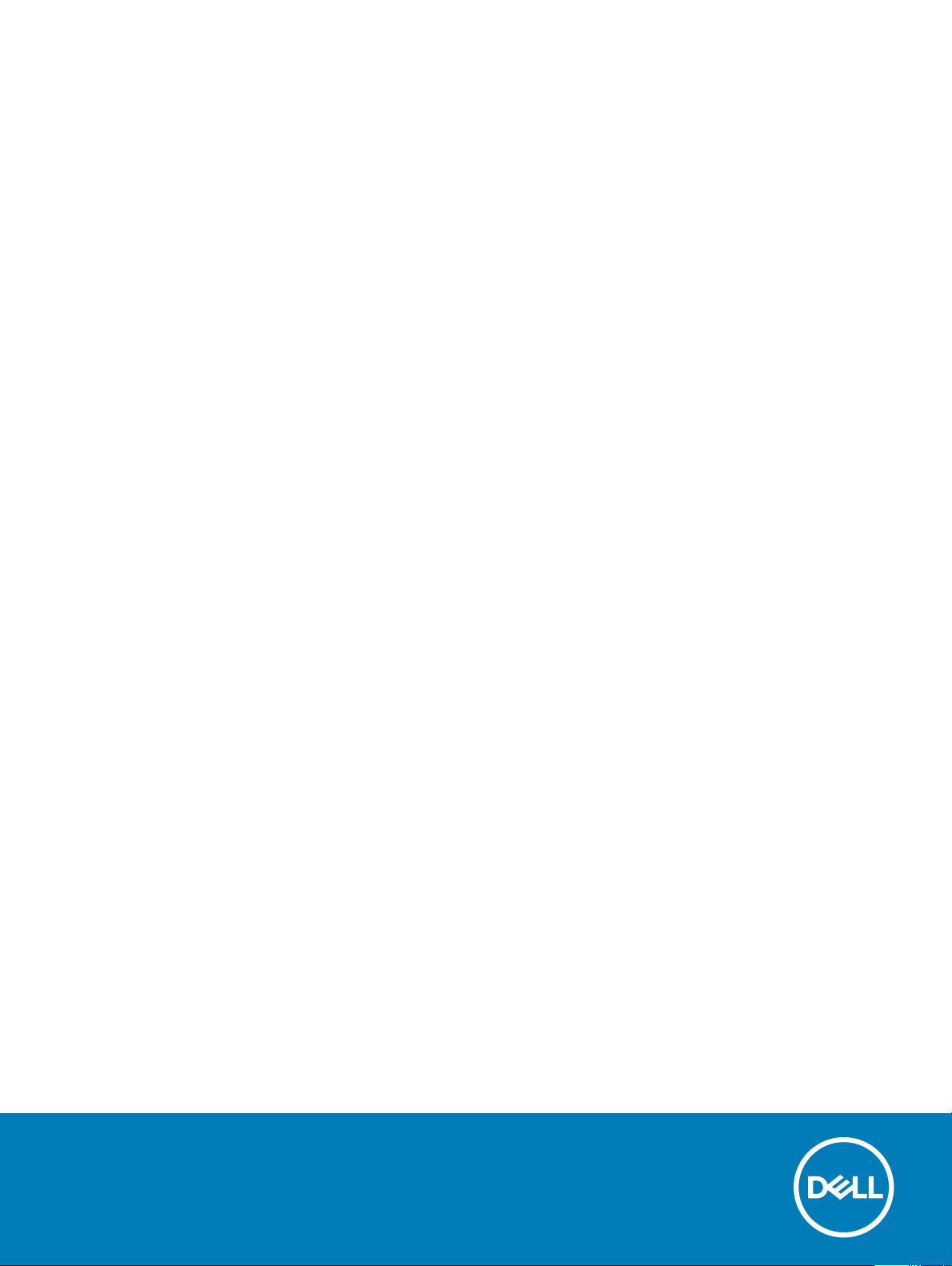
Dell Vostro 5471
Brugerhåndbog
Forordningsmodel: P88G
Forordningstype: P88G001
Page 2
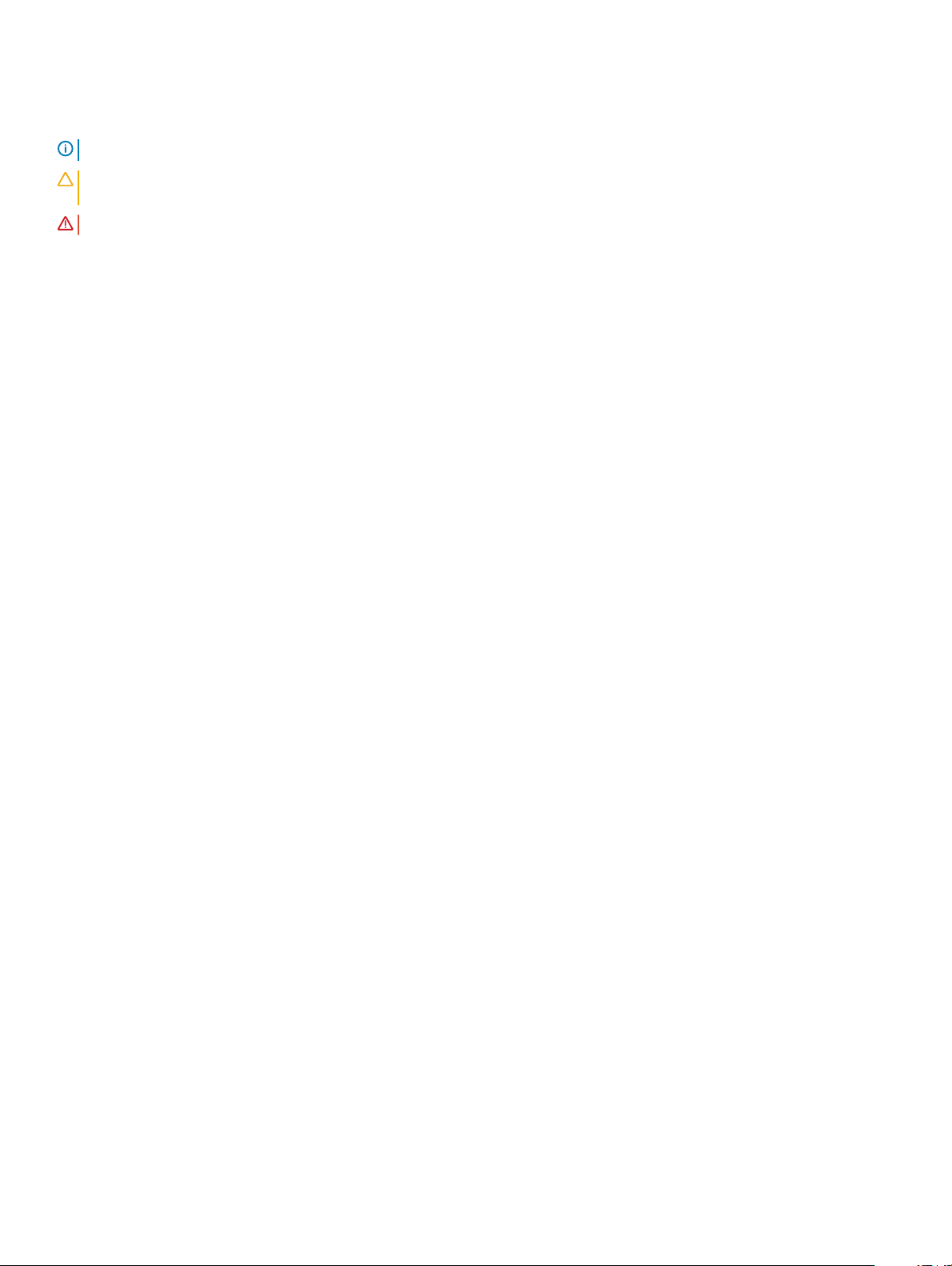
Bemærk, forsigtig og advarsel
BEMÆRK: En BEMÆRKNING angiver vigtige oplysninger om, hvordan du bruger produktet optimalt.
FORSIGTIG: FORSIGTIG angiver enten en mulig beskadigelse af hardware eller tab af data og oplyser dig om, hvordan du kan
undgå dette problem.
ADVARSEL: ADVARSEL angiver risiko for tingskade, personskade eller død.
© 2016 Dell Inc. eller deres associerede selskaber. Alle rettigheder forbeholdes. Dette produkt er beskyttet af amerikansk og international copyright og
lovgivning om immateriel ejendom. Dell og Dell-logoet er varemærker tilhørende Dell Inc. i USA og/eller andre jurisdiktioner. Alle andre mærker og navne
nævnt heri, kan være varemærker for deres respektive rmaer.
2017 - 11
rev. A00
Page 3
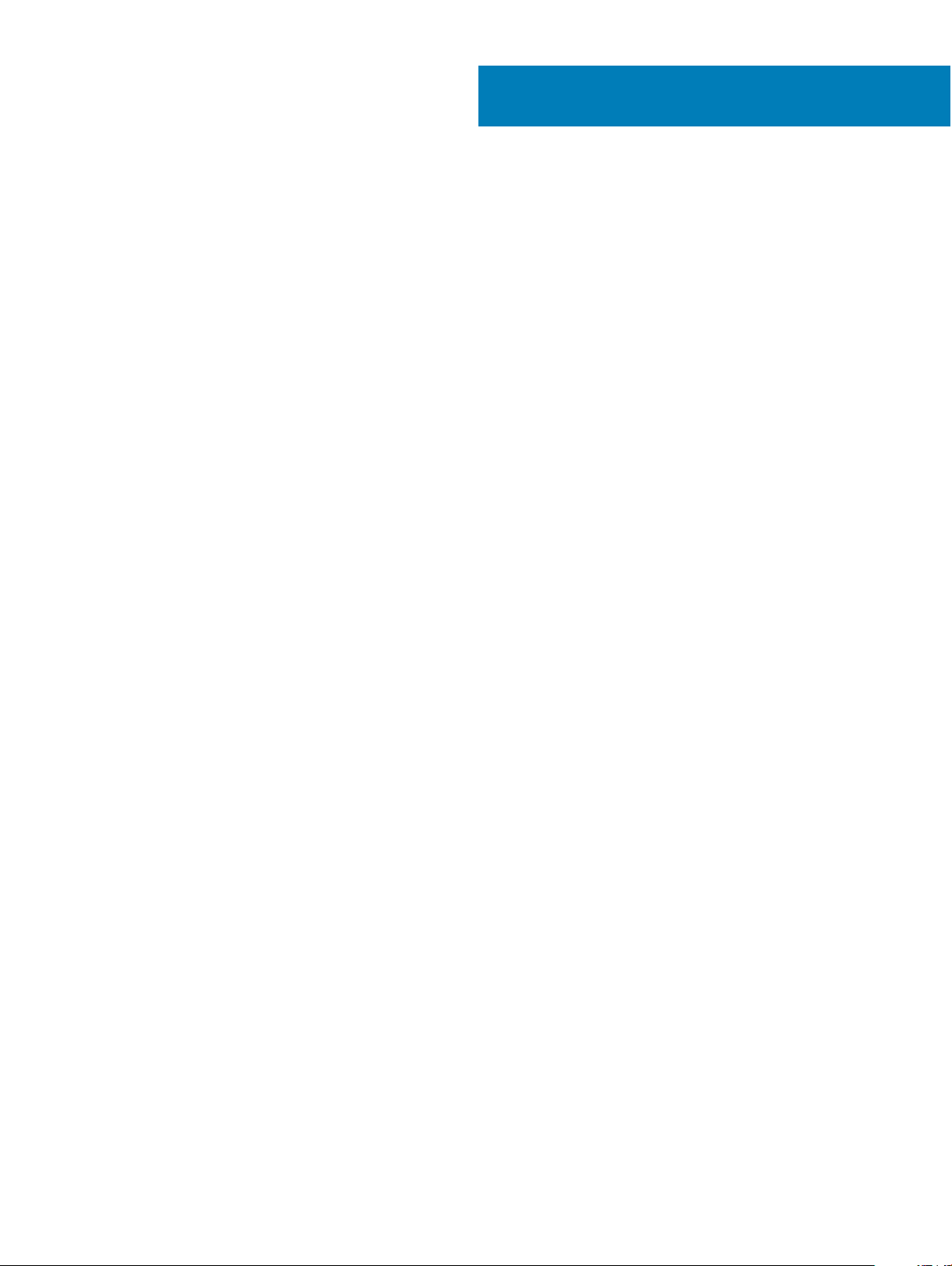
Indholdsfortegnelse
1 Sådan arbejder du med computeren............................................................................................................... 7
Sikkerhedsinstruktioner..................................................................................................................................................... 7
Sådan slukker du for computeren — Windows 10.........................................................................................................7
Før du udfører arbejde på computerens indvendige dele..............................................................................................8
Efter du har udført arbejde på computerens indvendige dele......................................................................................8
2 Sådan fjernes og installeres komponenter......................................................................................................9
Bunddæksel........................................................................................................................................................................ 9
Fjernelse af bunddækslet............................................................................................................................................ 9
Sådan installeres bunddækslet..................................................................................................................................10
Batteri.................................................................................................................................................................................10
Fjernelse af batteriet..................................................................................................................................................10
Sådan installeres batteriet......................................................................................................................................... 12
Højttaler............................................................................................................................................................................. 12
Sådan fjernes højttaleren...........................................................................................................................................12
Sådan installeres højttaleren......................................................................................................................................13
Harddisk.............................................................................................................................................................................13
Fjernelse harddisken...................................................................................................................................................13
Sådan installeres harddisken......................................................................................................................................15
Møntcellebatteri................................................................................................................................................................15
Fjernelse af møntcellebatteriet..................................................................................................................................15
Sådan installeres møntcellebatteriet.........................................................................................................................16
Solid-state-drev – valgfrit tilbehør................................................................................................................................. 16
Sådan fjernes M.2 solid-state-drevet – (SSD)....................................................................................................... 16
Sådan installeres M.2 solid-state-drevet – (SSD).................................................................................................. 17
WLAN-kort........................................................................................................................................................................ 17
Sådan fjernes WLAN-kortet......................................................................................................................................17
Sådan installeres WLAN-kortet.................................................................................................................................18
Systemblæser....................................................................................................................................................................18
Sådan fjernes systemblæseren.................................................................................................................................18
Sådan installeres systemblæseren............................................................................................................................19
Varme-sink.........................................................................................................................................................................19
Fjernelse af kølelegemet............................................................................................................................................ 19
Sådan installeres kølelegemet...................................................................................................................................20
Input/Output-kort............................................................................................................................................................20
Sådan fjernes Input/Output-kortet......................................................................................................................... 20
Sådan installeres input/output-kortet..................................................................................................................... 22
Tænd/sluk-knap............................................................................................................................................................... 22
Sådan fjernes strømknappen....................................................................................................................................22
Sådan installeres strømknappen...............................................................................................................................24
Systemkort........................................................................................................................................................................24
Sådan fjernes systemkortet...................................................................................................................................... 24
Sådan installeres systemkortet.................................................................................................................................27
Indholdsfortegnelse
3
Page 4
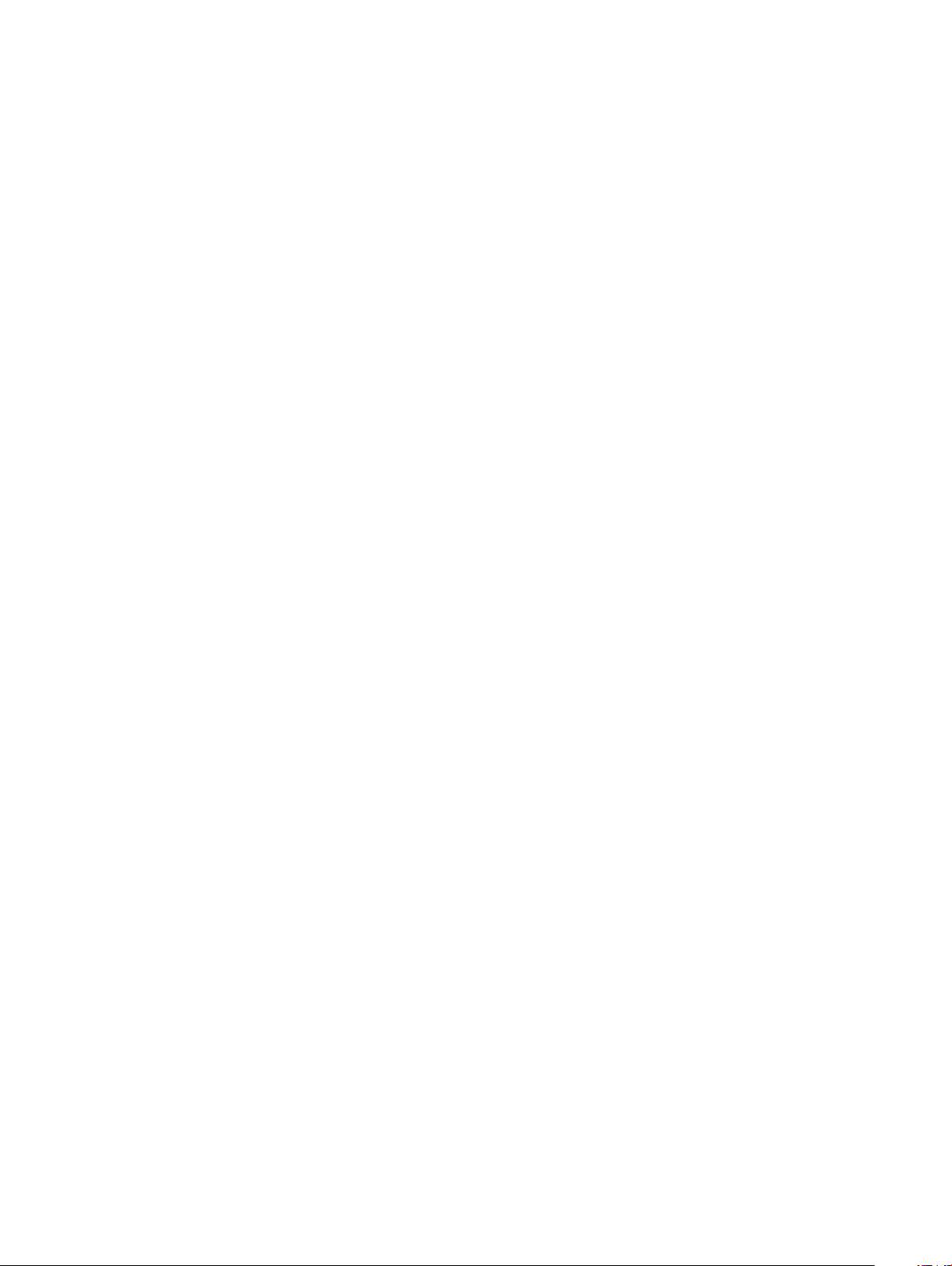
Berøringsplade..................................................................................................................................................................27
Sådan fjernes berøringsplade....................................................................................................................................27
Sådan monteres berøringsplade...............................................................................................................................28
Skærmmodul.................................................................................................................................................................... 28
Sådan fjernes skærmmodul...................................................................................................................................... 28
Sådan monteres skærmmodul..................................................................................................................................30
Skærmfacet......................................................................................................................................................................30
Sådan fjernes skærmfacetten.................................................................................................................................. 30
Sådan monteres skærmfacet................................................................................................................................... 32
Camera (Kamera).............................................................................................................................................................32
Sådan fjernes kameraet.............................................................................................................................................32
Sådan installeres kameraet....................................................................................................................................... 33
Skærmpanel......................................................................................................................................................................33
Sådan fjernes skærmpanelet....................................................................................................................................33
Sådan installeres skærmpanelet...............................................................................................................................35
Skærmhængsler...............................................................................................................................................................35
Sådan fjernes skærmhængslet.................................................................................................................................35
Sådan installeres skærmhængslet........................................................................................................................... 36
DC-in................................................................................................................................................................................. 36
Sådan fjernes DC-in...................................................................................................................................................36
Sådan installeres DC-in-stikket.................................................................................................................................37
Tastatur..............................................................................................................................................................................37
Fjernelse af tastaturet................................................................................................................................................37
Sådan installeres tastaturet...................................................................................................................................... 39
Håndadestøtte............................................................................................................................................................... 40
Sådan fjernes og installeres håndadestøtten........................................................................................................40
eDP-kabel.......................................................................................................................................................................... 41
Sådan fjernes eDP-kablet..........................................................................................................................................41
Sådan monteres eDP-kablet.....................................................................................................................................42
Skærmmodulets bagdæksel........................................................................................................................................... 42
Sådan fjernes skærmens bagdæksel.......................................................................................................................42
Sådan installeres skærmens bagdæksel..................................................................................................................43
3 Teknologi og komponenter...........................................................................................................................44
DDR4................................................................................................................................................................................. 44
DDR4-detaljer.............................................................................................................................................................44
Hukommelsesfejl........................................................................................................................................................ 45
USB-funktioner................................................................................................................................................................ 45
USB 3.0/USB 3.1 Gen 1 (SuperSpeed USB)...........................................................................................................45
Hastighed....................................................................................................................................................................46
Programmer................................................................................................................................................................47
Kompatibilitet.............................................................................................................................................................. 47
USB type-C.......................................................................................................................................................................47
Alternativ tilstand....................................................................................................................................................... 47
USB med strømforsyning..........................................................................................................................................48
USB-type C og USB 3.1.............................................................................................................................................48
HDMI 1.4............................................................................................................................................................................48
Indholdsfortegnelse
4
Page 5
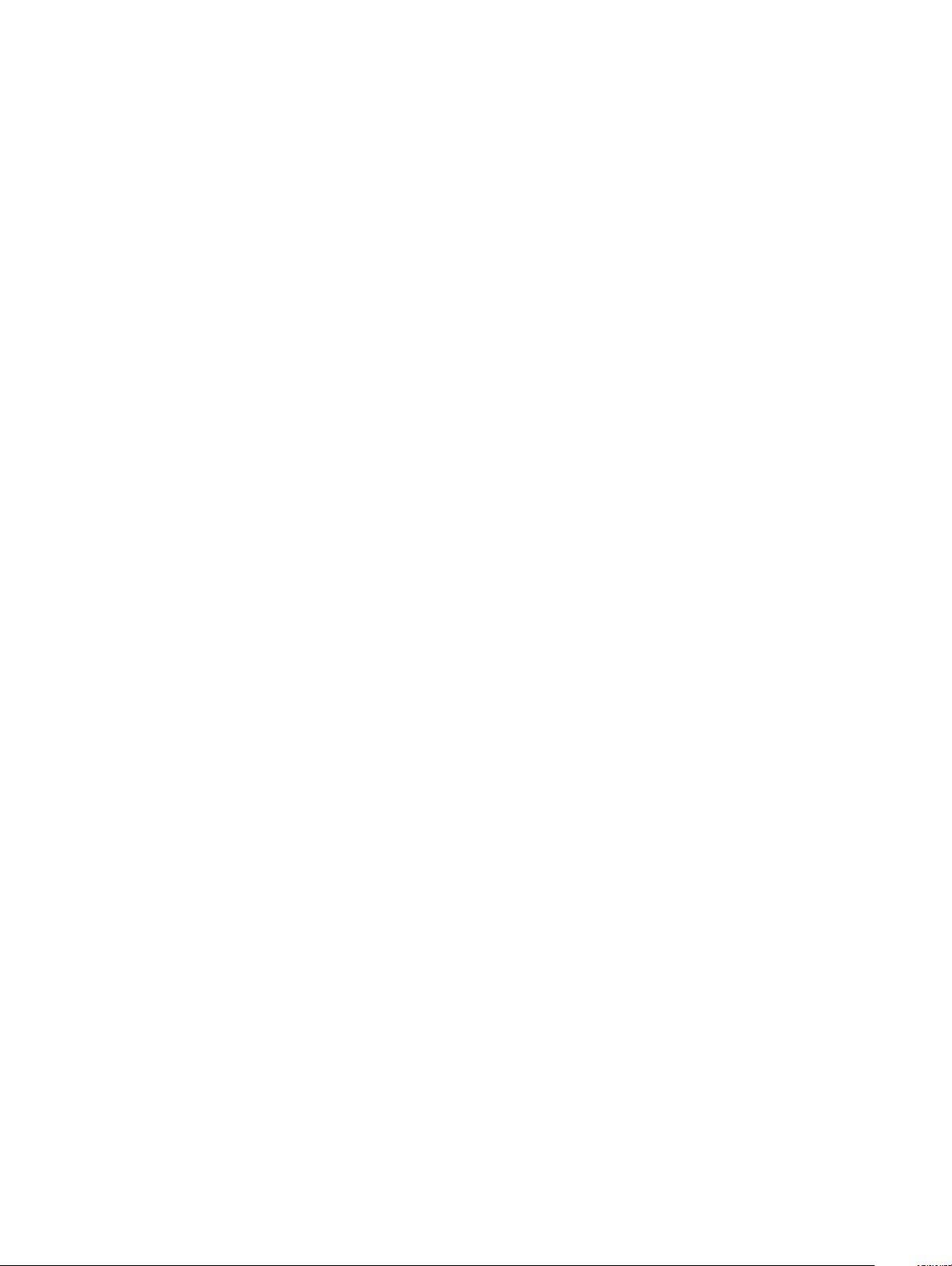
HDMI 1.4-funktioner...................................................................................................................................................48
Fordelene ved HDMI..................................................................................................................................................49
4 Systemspecikationer................................................................................................................................. 50
Systemspecikation.........................................................................................................................................................50
Hukommelse.....................................................................................................................................................................50
Videospecikation............................................................................................................................................................50
Audiospecikation............................................................................................................................................................50
Kommunikationsspecikation..........................................................................................................................................51
Specikation for porte og stik.........................................................................................................................................51
Skærmspecikation..........................................................................................................................................................51
Tastatur............................................................................................................................................................................. 52
Berøringspladespecikation............................................................................................................................................52
Kamera.............................................................................................................................................................................. 52
Lagerspecikation............................................................................................................................................................53
Batterispecikation..........................................................................................................................................................53
Vekselstrømsadapter....................................................................................................................................................... 53
Fysisk specikation..........................................................................................................................................................54
Miljøspecikation..............................................................................................................................................................54
5 Systeminstallationsmenu.............................................................................................................................56
Startmenu.........................................................................................................................................................................56
Navigationstaster.............................................................................................................................................................56
Indstillinger i systeminstallationsmenuen.......................................................................................................................57
Generelle indstillinger.................................................................................................................................................57
Systemkonguration..................................................................................................................................................58
Indstillinger for videoskærm..................................................................................................................................... 60
Security (Sikkerhed)..................................................................................................................................................60
Sikker opstart............................................................................................................................................................. 62
Indstillinger for Intel sikkerhedsudvidelse af software...........................................................................................63
Performance (Ydelse)................................................................................................................................................63
Strømstyring...............................................................................................................................................................64
POST-adfærd.............................................................................................................................................................65
Virtualiseringsunderstøttelse.................................................................................................................................... 66
Indstillinger for trådløs forbindelse...........................................................................................................................66
Maintenance (Vedligeholdelse).................................................................................................................................67
Systemlogler.............................................................................................................................................................68
SupportAssist System Resolution (SupportAssist-systemopløsning).................................................................68
Sådan opdateres BIOS'en i Windows............................................................................................................................ 68
Opdatering af BIOS på systemer med bitlocker aktiveret.................................................................................... 69
Sådan opdaterer du din system-BIOS ved hjælp af USB-ashdrev....................................................................69
Opdatering af Dell BIOS i Linux- og Ubuntu-miljøer.............................................................................................. 70
Sådan ashes BIOS fra F12-engangsstartmenuen................................................................................................ 70
System and Setup Password (System- og installationsadgangskode)......................................................................74
Sådan tildeles systemadgangskode og installationsadgangskode........................................................................ 74
Sådan slettes eller ændres en eksisterende system- og/eller installationsadgangskode.................................. 75
Indholdsfortegnelse
5
Page 6
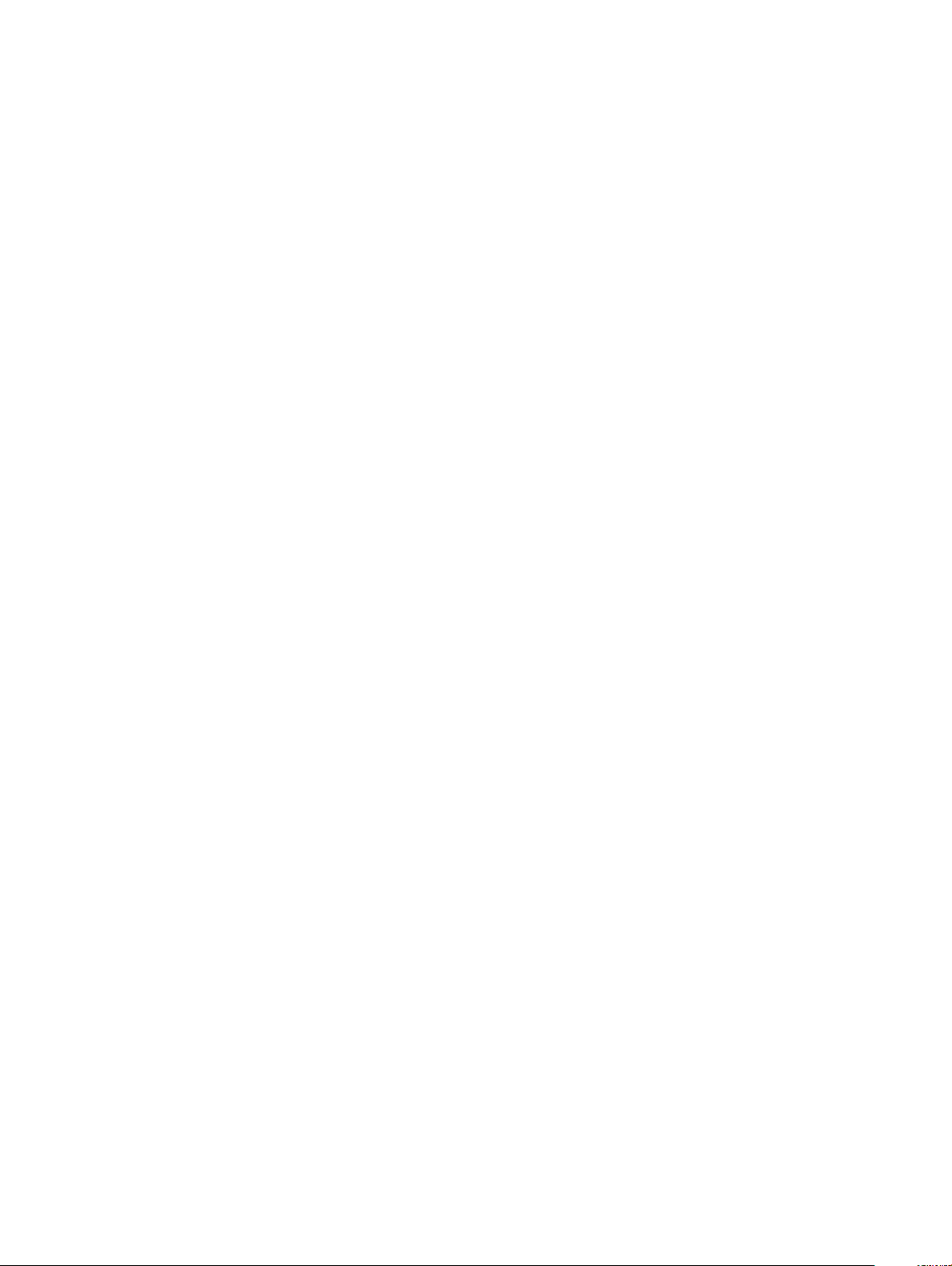
6 Software......................................................................................................................................................76
Kongurationer af operativsystem.................................................................................................................................76
Hentning af drivere..........................................................................................................................................................76
Chipsæt-drivere................................................................................................................................................................76
Grakkontrollerdrev..........................................................................................................................................................77
USB-drivere...................................................................................................................................................................... 78
Netværksdrev...................................................................................................................................................................78
Audio-drivere.................................................................................................................................................................... 78
Lagercontrollerdrev..........................................................................................................................................................78
Andre drivere.................................................................................................................................................................... 78
Drivere til sikkerhedsenheder....................................................................................................................................78
Drivere til softwareenheder...................................................................................................................................... 79
Drivere til humane interfaceenheder........................................................................................................................79
Firmware..................................................................................................................................................................... 79
Intel Dynamic Platform og Thermal Framework.....................................................................................................79
7 Fejlnding.................................................................................................................................................... 80
Dells ePSA-diagnosticering 3.0 (Enhanced Pre-Boot System Assessment)............................................................80
Sådan køres ePSA-diagnosticeringen..................................................................................................................... 80
Diagnostisk indikator........................................................................................................................................................80
Batteristatusindikatorer....................................................................................................................................................81
8 Kontakt Dell................................................................................................................................................. 82
6
Indholdsfortegnelse
Page 7
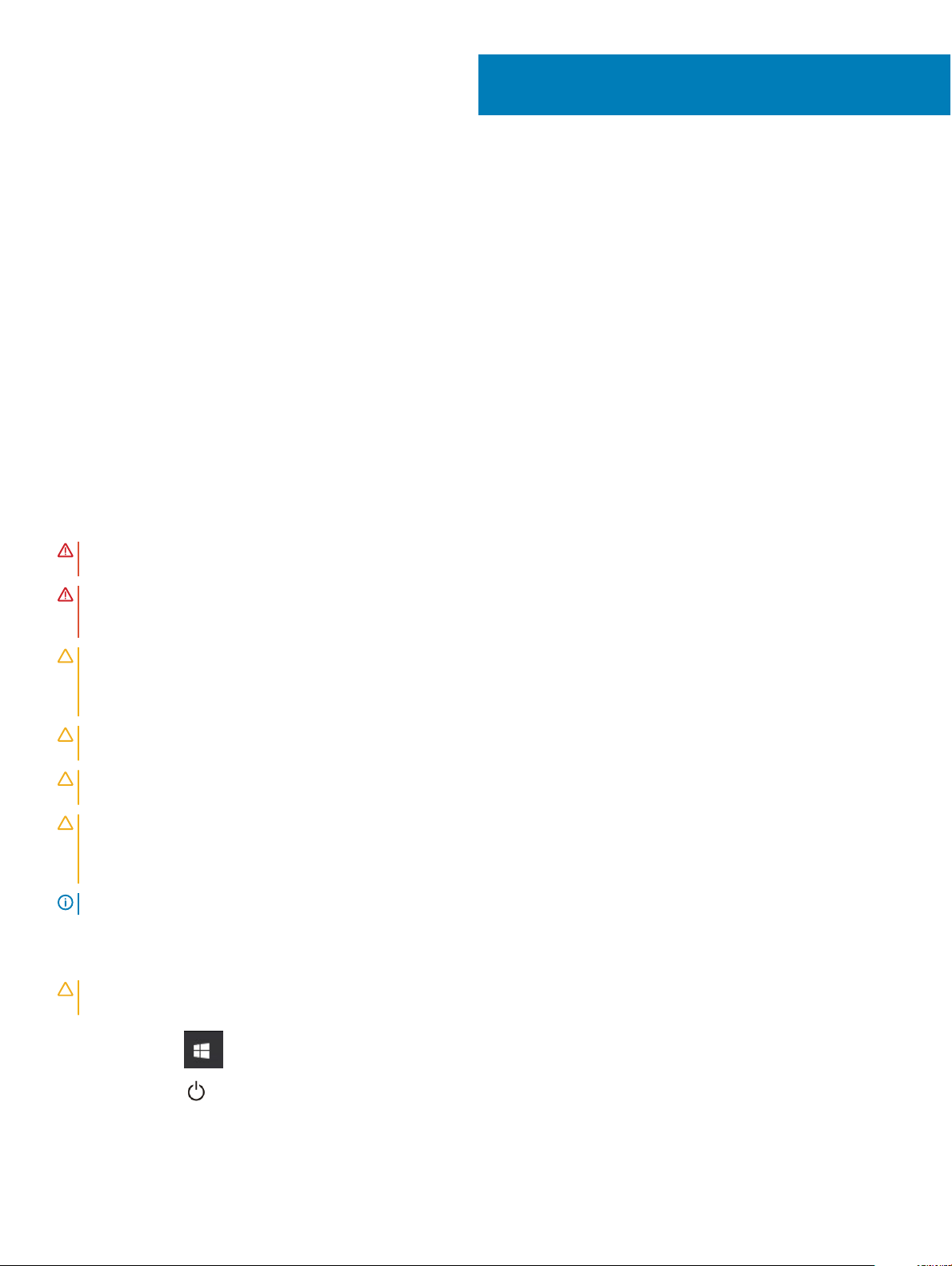
1
Sådan arbejder du med computeren
Emner:
• Sikkerhedsinstruktioner
• Sådan slukker du for computeren — Windows 10
• Før du udfører arbejde på computerens indvendige dele
• Efter du har udført arbejde på computerens indvendige dele
Sikkerhedsinstruktioner
Følg sikkerhedsinstruktionerne med henblik på din egen sikkerhed og for at beskytte computeren og arbejdsmiljøet mod mulige skader. Hvis
intet andet er angivet, bygger hver procedure i dette dokument på følgende forudsætninger:
• Du har læst sikkerhedsoplysningerne, som fulgte med computeren.
• En komponent kan genmonteres eller, hvis den er købt separat, installeres ved at udføre fjernelsesproceduren i omvendt rækkefølge.
ADVARSEL
computeren, genplacer alle dæksler, paneler og skruer, inden du tilslutter strømkilden.
ADVARSEL: Før du arbejder med computerens indvendige dele, skal du læse de sikkerhedsinstruktioner, der fulgte med
computeren. Se webstedet Regulatory Compliance på www.dell.com/regulatory_compliance for at få ere oplysninger om bedste
sikkerhedsanvendelse.
FORSIGTIG: Mange reparationer skal kun udføres af en certiceret servicetekniker. Du bør kun udføre fejlnding og enkle
reparationer, hvis de er godkendt i produktdokumentationen eller som anvist af vores online- eller telefonbaserede service- og
supportteam. Skade på grund af servicering, som ikke er godkendt af Dell, er ikke dækket af garantien. Læs og følg
sikkerhedsinstruktionerne, der blev leveret sammen med produktet.
FORSIGTIG: For at undgå elektrostatisk aadning bør du jorde dig selv ved hjælp af en jordingsrem eller ved jævnligt at røre ved
en umalet metaloverade, samtidigt med at du rører stikket på bagsiden af computeren.
FORSIGTIG: Håndter komponenter og kort forsigtigt. Rør ikke komponenterne eller kontakterne på et kort. Hold et kort ved dets
kanter eller ved dets metalmonteringsbeslag. Hold en komponent som f.eks. en processor ved dens kanter og ikke ved dens ben.
FORSIGTIG: Når du frakobler et kabel, skal du tage fat i dets stik eller dets trækig og ikke i selve kablet. Nogle kabler har stik
med låsetapper. Hvis du frakobler et kabel af denne type, skal du trykke ind på låsetapperne, inden du frakobler kablet. Når du
trækker stikkene fra hinanden, skal du trække dem lige ud fra hinanden for at undgå at bøje stikbenene. Inden du tilslutter et
kabel skal du også sørge for, at begge stik vender rigtigt og er placeret korrekt over for hinanden.
BEMÆRK: Computerens og visse komponenters farve kan afvige fra, hvad der vist i dette dokument.
: Frakobl alle strømkilder inden du tager computerdækslet eller paneler af. Når du er færdig med at arbejde i
Sådan slukker du for computeren — Windows 10
FORSIGTIG
computeren .
: For at undgå datatab bør du gemme og lukke alle åbne ler og lukke alle åbne programmer, inden du slukker
1 Klik eller tryk på .
2 Klik eller tryk på , og klik eller tryk derefter påShut down (Luk computeren).
Sådan arbejder du med computeren 7
Page 8
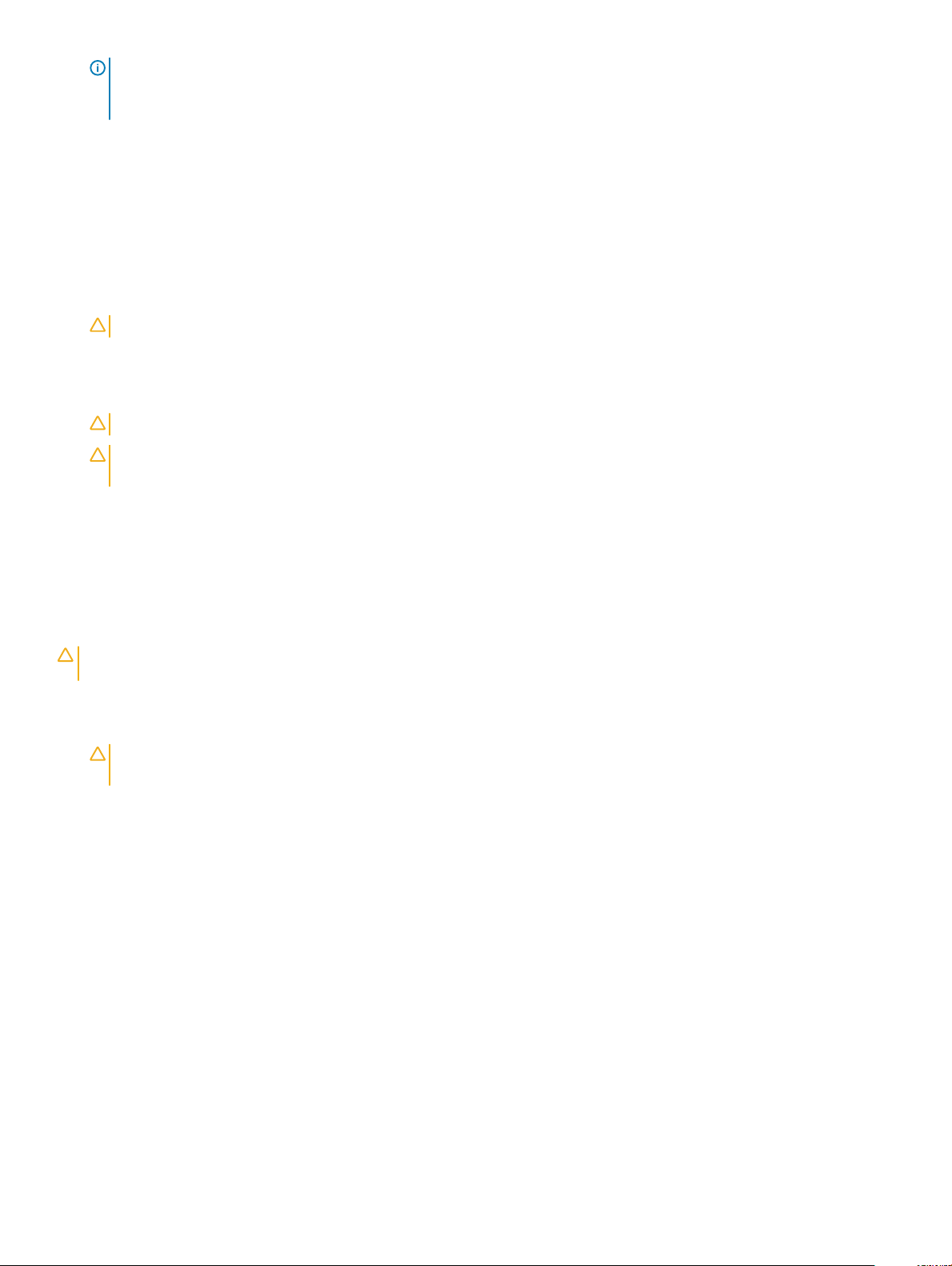
BEMÆRK: Sørg for, at computeren og alle tilsluttede enheder er slukket. Hvis computeren og de tilsluttede enheder ikke
blev slukket automatisk, da du lukkede operativsystemet, skal du trykke på tænd/sluk-knappen i 6 sekunder for at slukke
dem.
Før du udfører arbejde på computerens indvendige dele
1 Sørg for, at arbejdsoveraden er jævn og ren for at forhindre, at computerdækslet bliver ridset.
2 Sluk for computeren.
3 Hvis computeren er tilsluttet en dockingenhed (tildocket), skal du tage den ud af dockingenheden.
4 Fjern alle netværkskabler fra computeren (hvis det er relevant).
FORSIGTIG: Hvis din computer har en RJ45-port, skal du fjerne netværkskablet ved først at fjerne kablet fra computeren.
5 Computeren og alle tilsluttede enheder kobles fra stikkontakterne.
6 Åbn displayet.
7 Tryk og hold på tænd/sluk-knappen i nogle få sekunder for at jorde systemkortet.
FORSIGTIG: For at beskytte mod elektrisk stød skal du altid afbryde computeren fra stikkontakten, inden du udfører trin 8.
FORSIGTIG: For at undgå elektrostatisk aadning bør du jorde dig selv ved hjælp af en jordingsrem eller ved jævnligt at røre
ved en umalet metaloverade, samtidigt med at du rører stikket på bagsiden af computeren.
8 Fjern alle installerede ExpressCards eller chipkort fra deres stik.
Efter du har udført arbejde på computerens indvendige dele
Når du har udført udskiftningsprocedurer, skal du sørge for at tilslutte eksterne enheder, kort og kabler, før du tænder computeren.
FORSIGTIG
computer. Brug ikke batterier, som er beregnet til andre Dell-computere.
1 Tilslut alle eksterne enheder så som en portreplikator eller mediebase og genmonter alle kort, fx ExpressCard.
2 Tilslut telefon- eller netværkskabler til computeren.
3 Tilslut computeren og alle tilsluttede enheder til deres stikkontakter.
4 Tænd computeren
: For at undgå beskadigelse af computeren, må du kun bruge det batteri, der er beregnet til denne specikke Dell-
FORSIGTIG
computeren.
: For at tilslutte et netværkskabel skal du først sætte det i netværksenheden og derefter sætte det i
8
Sådan arbejder du med computeren
Page 9

Sådan fjernes og installeres komponenter
Bunddæksel
Fjernelse af bunddækslet
1 Følg proceduren i Før du udfører arbejde på computerens indvendige dele.
2 Sådan fjernes bunddækslet:
a Fjern de otte M2,5 x 6 skruer [1].
b Løsn de to M2,5 x 6 skruer [2].
2
c Lirk bunddækslet fra kanten [1].
BEMÆRK
d Løft bunddækslet væk fra systemet [2].
: Du skal måske bruge en plastikpen til at lirke bunddækslet fra kanten.
Sådan fjernes og installeres komponenter 9
Page 10

Sådan installeres bunddækslet
1 Placer bunddækslet så det ugter med skrueholderne i computeren.
2 Tryk langs dækslets sider, indtil det klikker på plads.
3 Spænd de to M2,5 x 6 skruer.
4 Genmonter de otte M2,5 x 6 skruer for at fastgøre bunddækslet til computeren.
5 Følg proceduren i Efter du har udført arbejde på computerens indvendige dele.
Batteri
Fjernelse af batteriet
1 Følg proceduren i Før du udfører arbejde på computerens indvendige dele.
2 Fjern bunddækslet.
3 Sådan fjernes batteriet:
a Frakobl batterikablet [1] fra stikket på systemkortet.
b Løft låsen, og frakobl harddiskdrevets kabel [2] fra stikket på systemkortet.
c Kobl harddiskdrevets kabel fra batteriet [3].
Sådan fjernes og installeres komponenter
10
Page 11
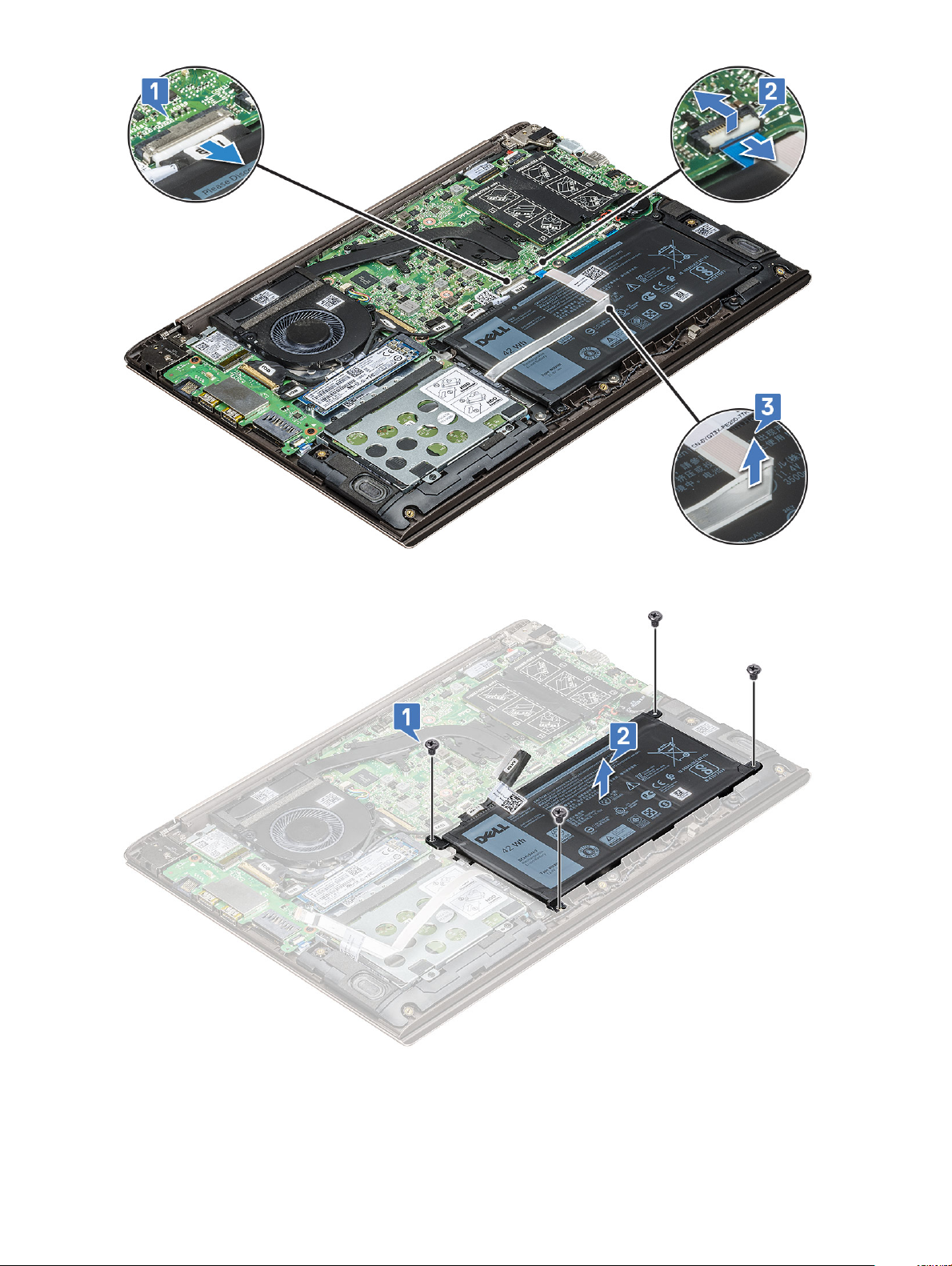
d Fjern de re M2,0 x 3 skruer [1].
e Løft batteriet væk fra systemet [2].
Sådan fjernes og installeres komponenter
11
Page 12

Sådan installeres batteriet
1 Indsæt batteriet i slottet i computeren.
2 Tilslut batterikablet til stikket på systemkortet.
3 Slut harddiskdrevets kabel ind i stikket på systemkortet, og luk låsen.
4 Genmonter de re M2,0 x 3 skruer for at fastgøre batteriet til systemet.
5 Installer bunddækslet.
6 Følg proceduren i Efter du har udført arbejde på computerens indvendige dele.
Højttaler
Sådan fjernes højttaleren
1 Følg proceduren i Før du udfører arbejde på computerens indvendige dele.
2 Fjern:
a bunddæksel
b batteri
3 For at fjerne højttaleren:
a Frakobl højttalerkablet [1].
b Frigør kablet fra kabelkanalen [2].
4 Løft højttalerne sammen med højttalerkablet, og tag det ud af bagdækslet.
Sådan fjernes og installeres komponenter
12
Page 13

Sådan installeres højttaleren
1 Ret højttalerne ind langs åbningerne på systemet.
2 Før højttalerkablet igennem kabelføringstappene i systemet.
3 Tilslut højttalerkablet til systemkortet.
4 Installer:
a batteri
b bunddæksel
5 Følg proceduren i Efter du har udført arbejde på computerens indvendige dele.
Harddisk
Fjernelse harddisken
1 Følg proceduren i Før du udfører arbejde på computerens indvendige dele.
2 Fjern:
a bunddæksel
b batteri
3 For at frakoble kablet:
a Løft låsetappen, og frakobl harddiskkablet fra systemet [1].
b Lirk harddiskkablet for at fjerne bindingsmidlet fra batteriet [2].
Sådan fjernes og installeres komponenter
13
Page 14
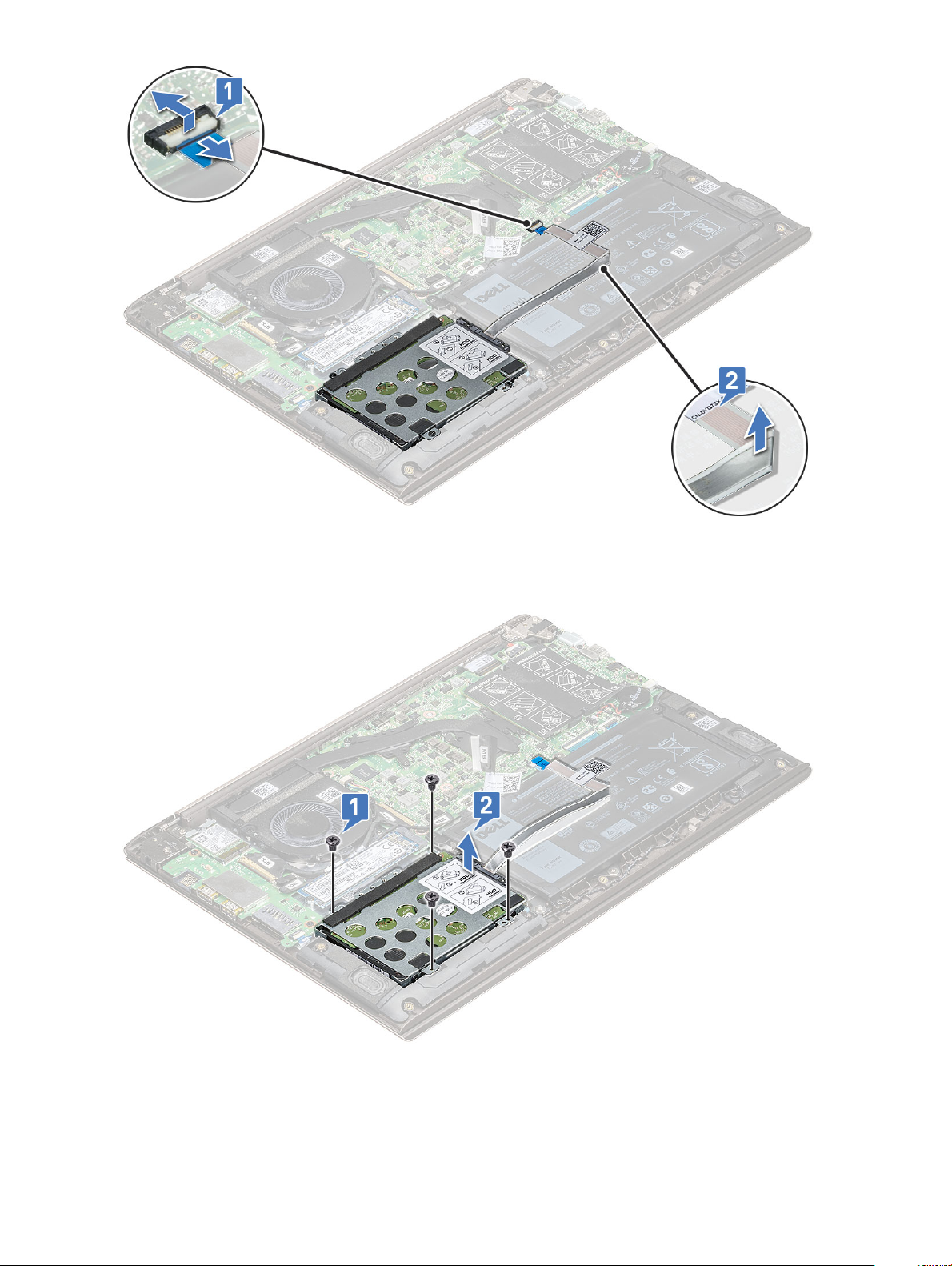
4 Sådan fjerner du harddisken:
a Fjern de re M2.0 x 3-skruer, der fastgør harddisken til systemet [1].
b Løft harddisken ud af systemet [2].
14
Sådan fjernes og installeres komponenter
Page 15

Sådan installeres harddisken
1 Indsæt harddiskmodulet åbningen i systemet.
2 Genmonter de re M2.0 x 3-skruer for at fastgøre harddiskenheden til systemet.
3 Tilslut harddiskkablet til batteriet.
4 Anbring det optiske drevs kabel i bundkortets stik.
5 Installer:
a batteri
b bunddæksel
6 Følg proceduren i Efter du har udført arbejde på computerens indvendige dele.
Møntcellebatteri
Fjernelse af møntcellebatteriet
1 Følg proceduren i Før du udfører arbejde på computerens indvendige dele.
2 Fjern bunddækslet.
3 For at fjerne møntcellebatteriet:
a Frakobl møntcellebatteriets kabel fra stikket på systemkortet [1].
b Lirk møntcellebatteriet fri af klæbestoet, og løft det væk fra systemkortet [2].
Sådan fjernes og installeres komponenter
15
Page 16
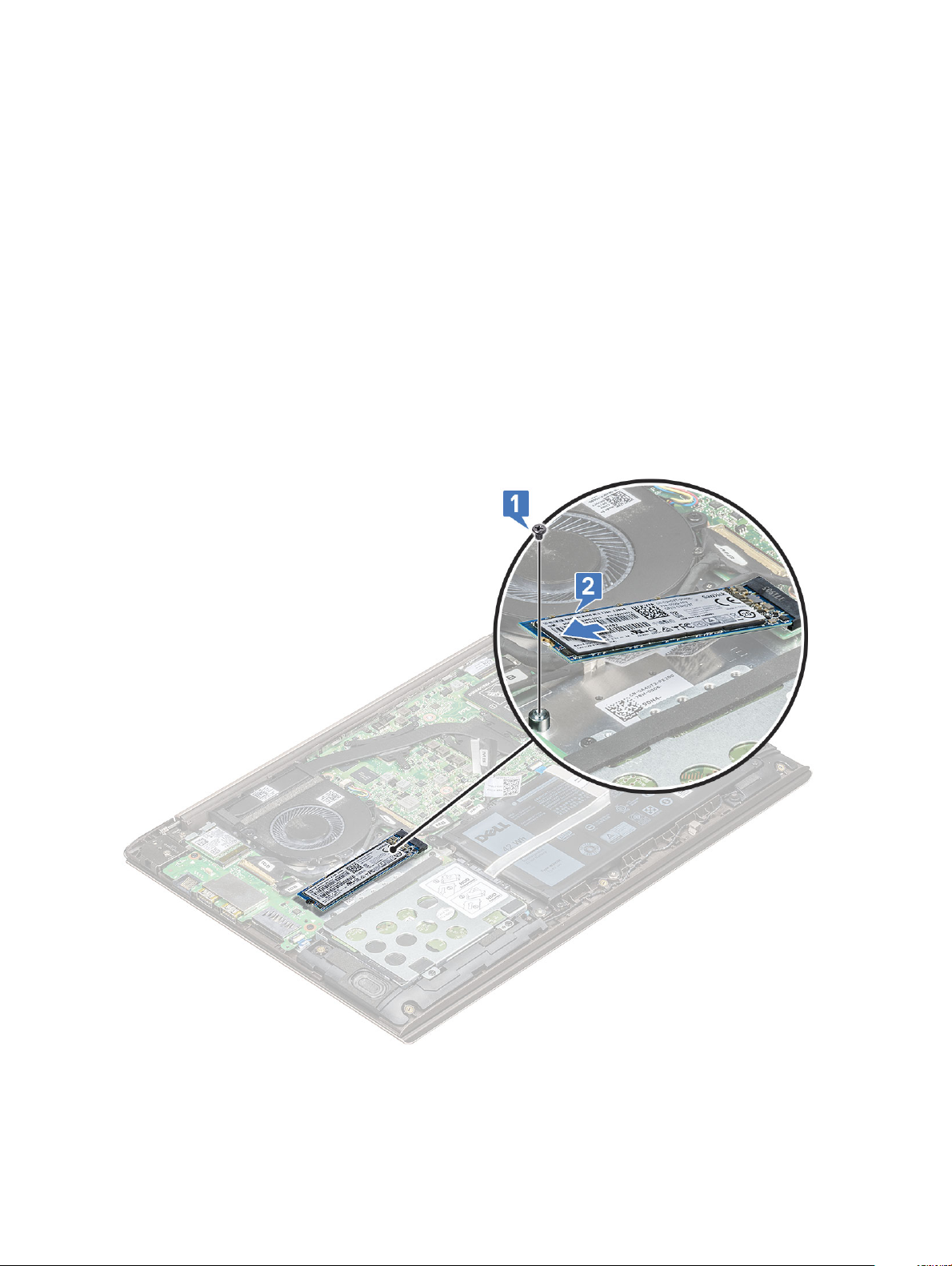
Sådan installeres møntcellebatteriet
1 Anbring knapcellebatteriet i stikket på bundkortet.
2 Sæt møntcellebatteriets kabel i stikket på systemkortet.
3 Installer bunddækslet.
4 Følg proceduren i Efter du har udført arbejde på computerens indvendige dele.
Solid-state-drev – valgfrit tilbehør
Sådan fjernes M.2 solid-state-drevet – (SSD)
1 Følg proceduren i Før du udfører arbejde på computerens indvendige dele.
2 Fjern bunddækslet.
3 Fjern solid-state-drevet (SSD):
a Fjern M2,0 x 3 skruen, som fastgør SSD'et fast til systemet [1].
b Løft og skub SSD'et væk fra systemet [2].
16 Sådan fjernes og installeres komponenter
Page 17
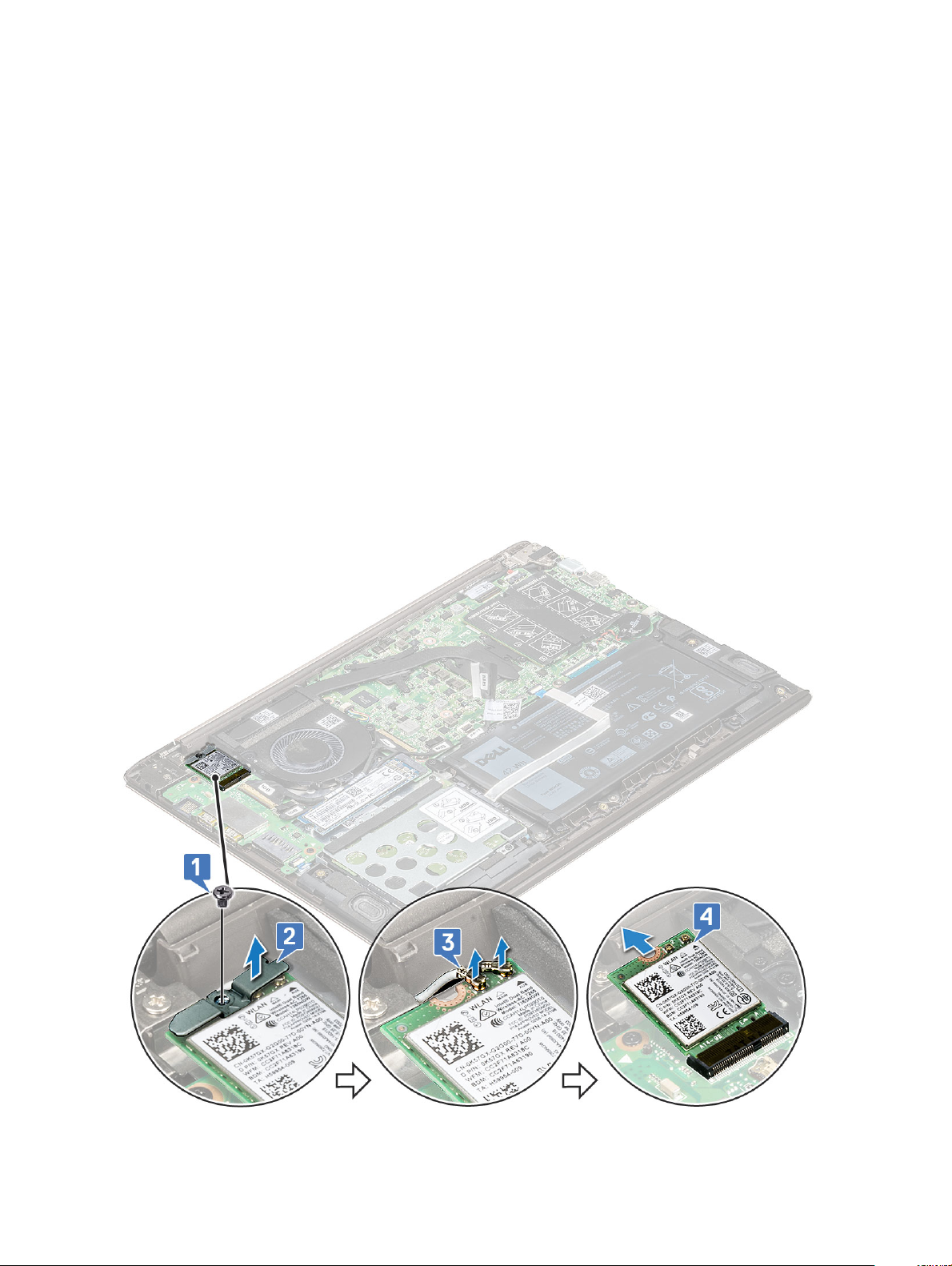
Sådan installeres M.2 solid-state-drevet – (SSD)
1 Ret indhakket på solid-state-drevet ind efter tappen på dets slot.
2 Skub det optiske drev ind i åbningen.
3 Genmonter M2,0 x 3 skruen for at fastgøre SSD'et til systemet.
4 Installer bunddækslet.
5 Følg proceduren i Efter du har udført arbejde på computerens indvendige dele.
WLAN-kort
Sådan fjernes WLAN-kortet
1 Følg proceduren i Før du udfører arbejde på computerens indvendige dele.
2 Fjern bunddækslet.
3 For at fjerne WLAN-kortet:
a Fjern M2,0 x 4 skruen, der fastgør WLAN-kortet til systemet [1].
b Fjern tappen, der fastgør WLAN-kablerne [2].
c Kobl WLAN-antennekablerne fra WLAN-kortet [3].
d Løft WLAN-kortet væk fra stikket [4].
Sådan fjernes og installeres komponenter
17
Page 18

Sådan installeres WLAN-kortet
1 Indsæt WLAN-kortet i dets åbning på systemet.
2 Slut WLAN-kablerne til stikkene på WLAN-kortet.
3 Anbring beslaget, og genmonter M2,0 x 4 skruen for at fastgøre det til systemet.
4 Installer bunddækslet.
5 Følg proceduren i Efter du har udført arbejde på computerens indvendige dele.
Systemblæser
Sådan fjernes systemblæseren
1 Følg proceduren i Før du udfører arbejde på computerens indvendige dele.
2 Fjern bunddækslet.
3 For at fjerne systemblæseren:
a Frakobl systemblæserens kabel fra stikket på systemkortet.
b Fjern de to M2,0 x 4 skruer, der fastgør systemblæseren til systemet [1].
c Løft systemblæseren op og væk fra systemet [2].
Sådan fjernes og installeres komponenter
18
Page 19
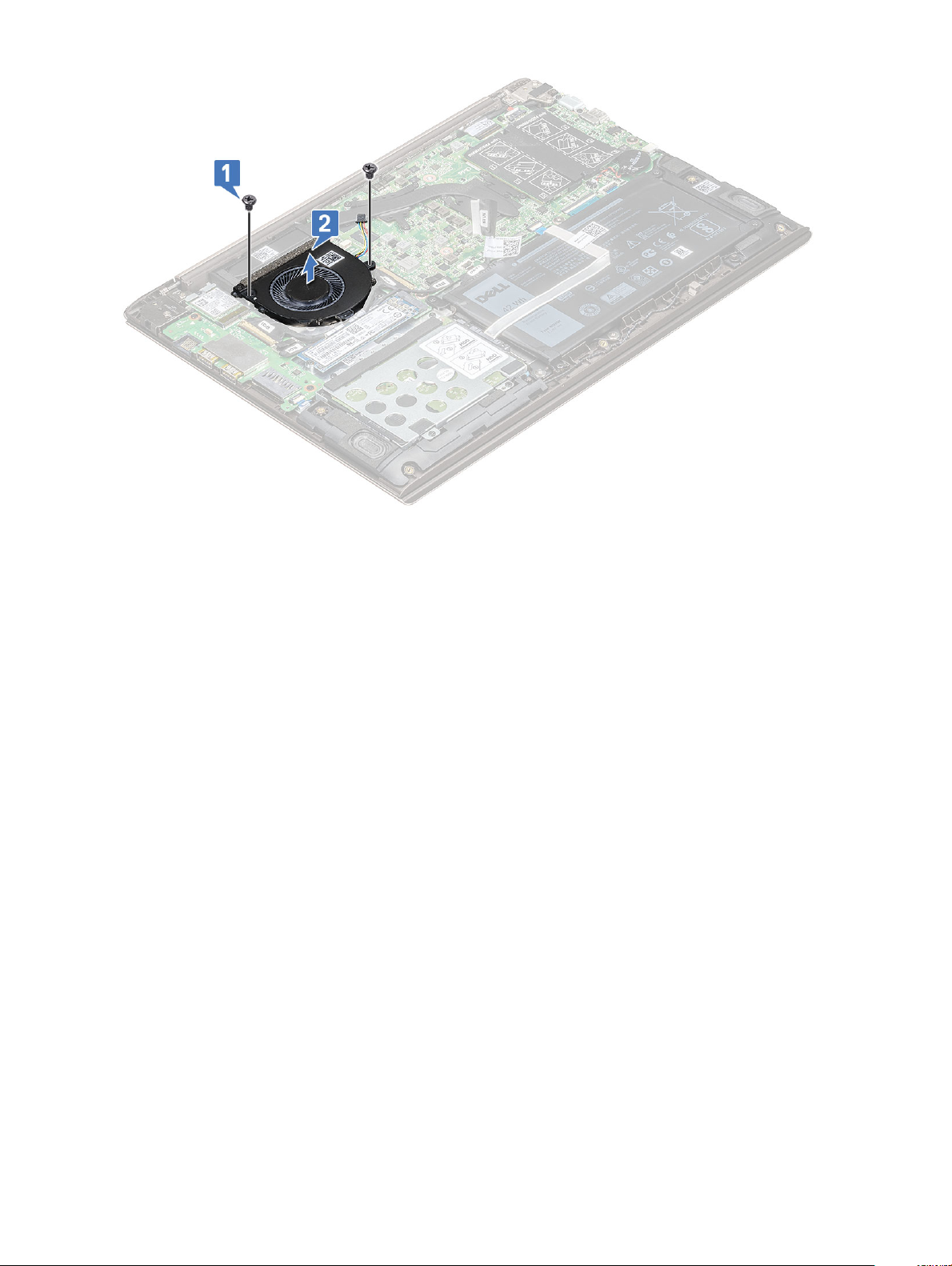
Sådan installeres systemblæseren
1 Placer systemblæseren i dens åbning i systemet.
2 Genmonter de to M2,0 x 4 skruer for at fastgøre den til systemet.
3 Tilslut systemblæserkablet til stikket på systemkortet.
4 Installer bunddækslet.
5 Følg proceduren i Efter du har udført arbejde på computerens indvendige dele.
Varme-sink
Fjernelse af kølelegemet
1 Følg proceduren i Før du udfører arbejde på computerens indvendige dele.
2 Fjern:
a bunddæksel
b systemblæser
3 For at fjerne kølelegemet:
a Løsn i rækkefølge (som angivet på kølelegemet) de syv M2,0 x 3 skruer, der fastgør kølelegemet til systemkortet [1].
b Løft kølelegemet væk fra systemet [2].
Sådan fjernes og installeres komponenter
19
Page 20
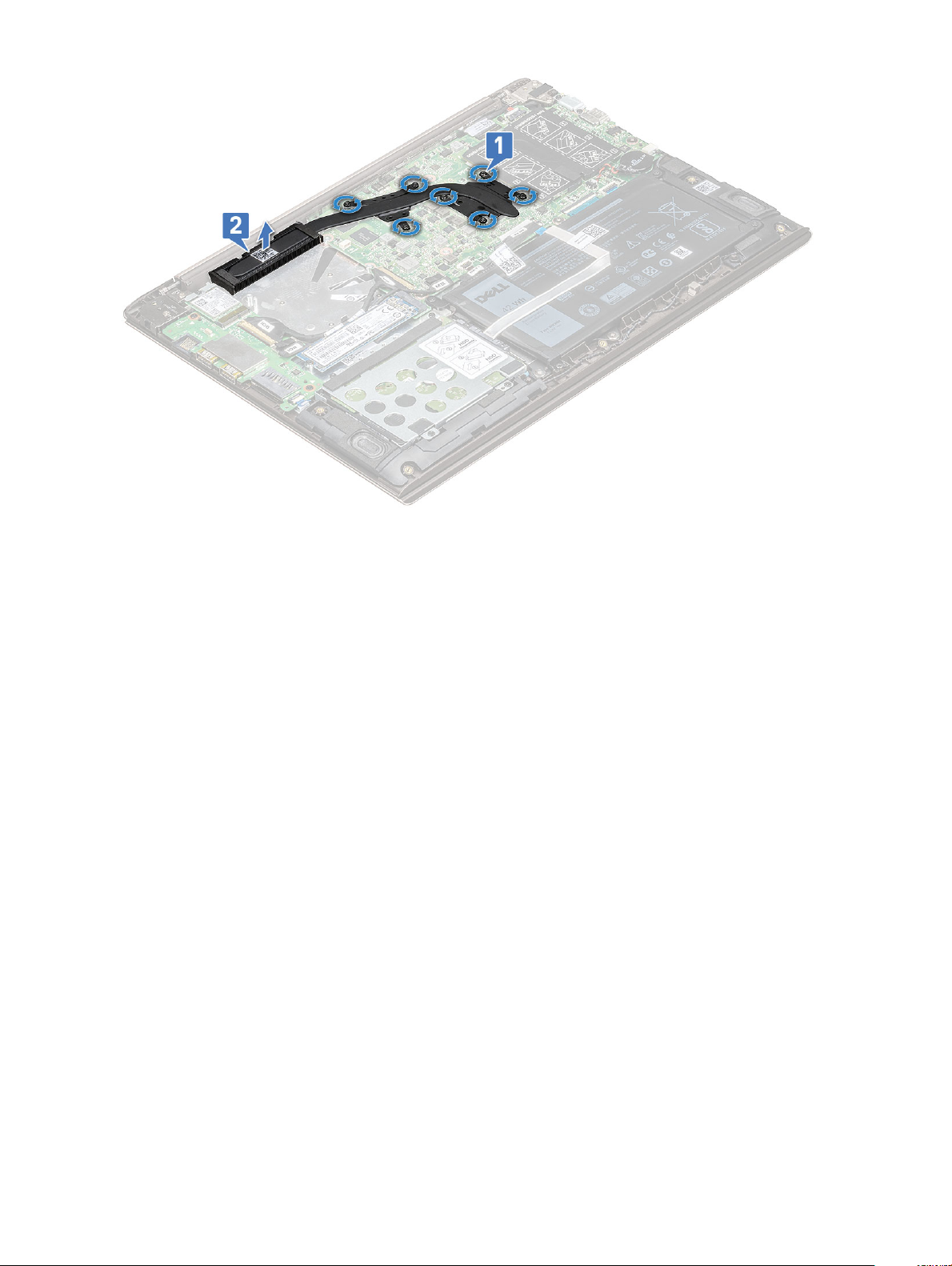
Sådan installeres kølelegemet
1 Anbring varme-sinket i åbningen i systemet.
2 Spænd de syv M2,0 x 3 skruer for at fastgøre det til systemkortet.
3 Installer:
a systemblæser
b bunddæksel
4 Følg proceduren i Efter du har udført arbejde på computerens indvendige dele.
Input/Output-kort
Sådan fjernes Input/Output-kortet
1 Følg proceduren i Før du udfører arbejde på computerens indvendige dele.
2 Fjern:
a bunddæksel
b WLAN-kort
3 For at fjerne Input/Output-kortet (I/O-kortet):
a Løft låsen, og frakobl I/O-kablet fra stikket på I/O-kortet [1,2].
b Træk og kobl IOB-kablet fra I/O-kortet [3].
c Løft låsen, og frakobl ngerprintkablet fra I/O-kortet [4].
Sådan fjernes og installeres komponenter
20
Page 21
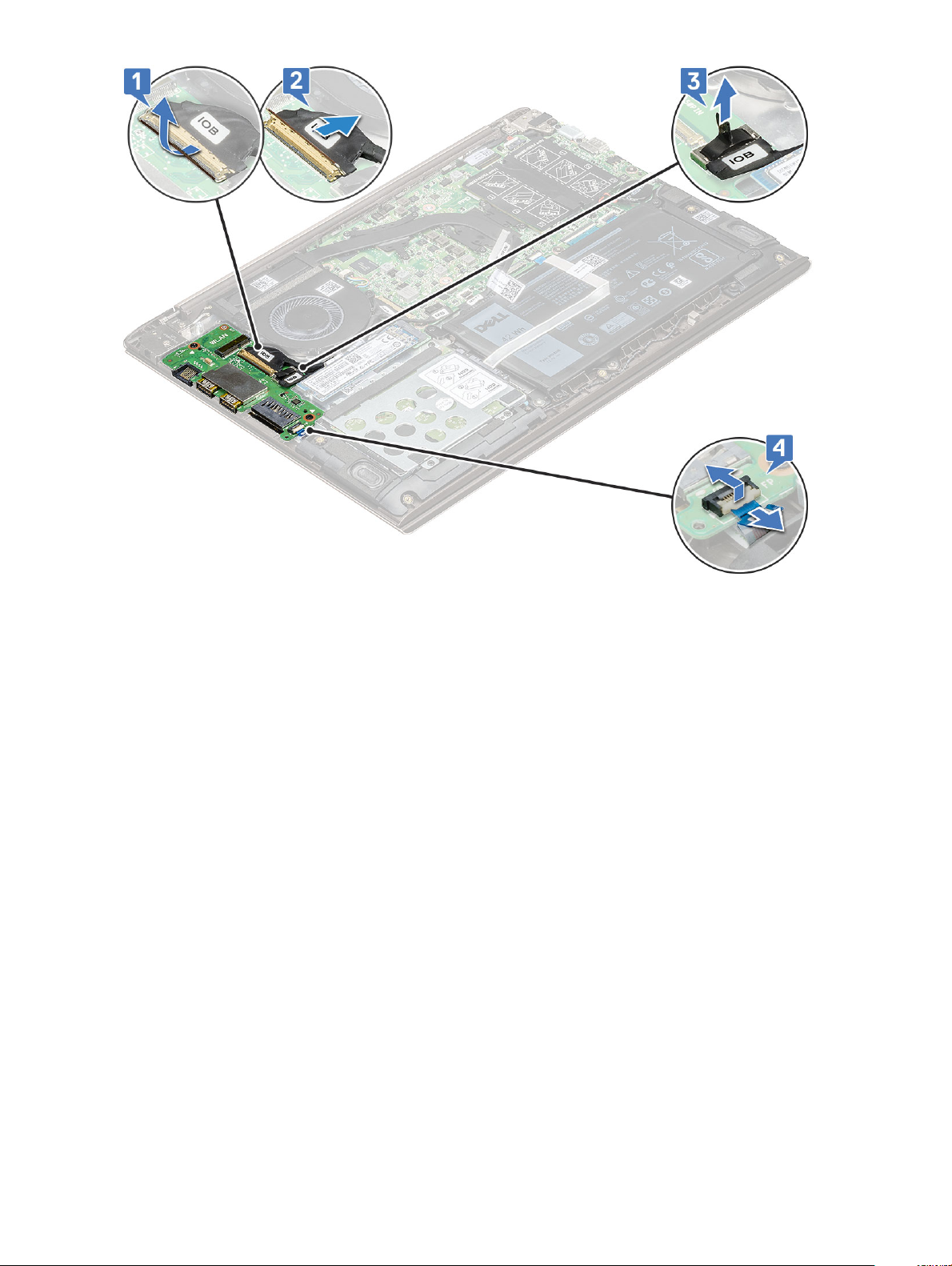
d Fjern de to M2,0 x 4 skruer, der fastgør I/O-kortet til systemet [1].
e Løft I/O-kortet væk fra systemet.
Sådan fjernes og installeres komponenter
21
Page 22

Sådan installeres input/output-kortet
1 Anbring input/output- (I/O) kortet i dets åbning i systemet.
2 Genmonter de to M2,0 x 4 skruer for at fastgøre I/O-kortet til systemkortet.
3 Tilslut I/O-kablet og ngerprintkablet og luk låsen for at fastgøre det til I/O-kortet.
4 Installer:
a WLAN
b Solid-state-drev (SSD)
c bunddæksel
5 Følg proceduren i Efter du har udført arbejde på computerens indvendige dele.
Tænd/sluk-knap
Sådan fjernes strømknappen
1 Følg proceduren i Før du udfører arbejde på computerens indvendige dele.
2 Fjern:
a bunddæksel
b WLAN-kort
c Input/Output-kort (I/O-kort)
Sådan fjernes og installeres komponenter
22
Page 23
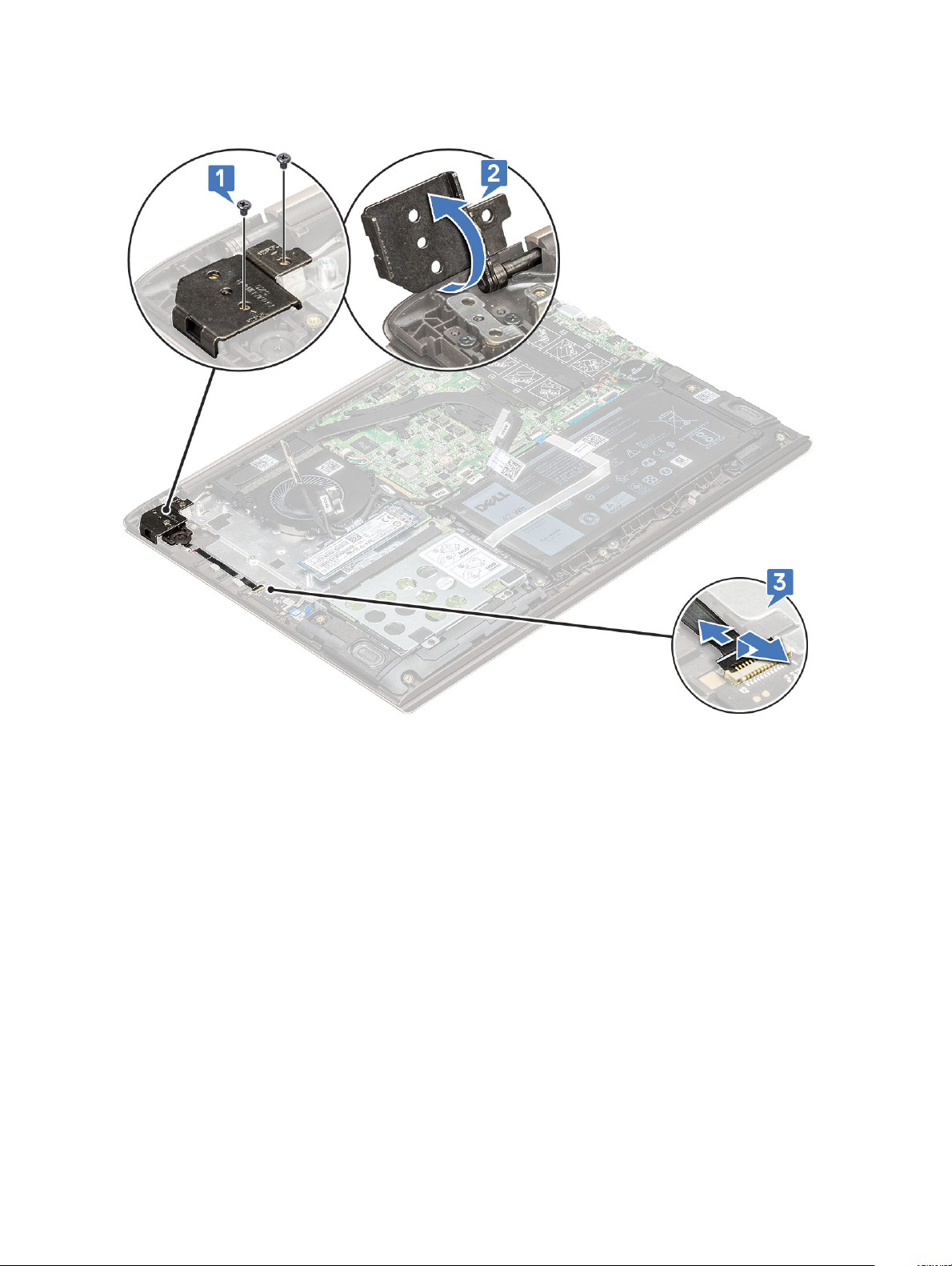
3 For at fjerne strømknappen:
a Fjern de to M2,5 x 6 skruer, der fastgør det højre skærmhængsel til systemet [1].
b Løft hængslet op [2].
c Løft låsen, og kobl strømknappens kabel fra stikket i ngerprintkortet.
d Fjern de to M2,0 x 3 skruer, der fastgør strømknappen til systemet [1].
e Løft knappen væk fra systemet [2].
Sådan fjernes og installeres komponenter
23
Page 24

Sådan installeres strømknappen
1 Anbring strømknappen i åbningen i systemet.
2 Genmonter skruerne for at fastgøre strømknappen til systemet.
3 Sæt strømkablet i stikket i ngerprintkortet.
4 Luk skærmhængslet, og fastgør det med de to M2,5 x 4 skruer til systemet.
5 Installer:
a Input/Output-kort (I/O-kort)
b WLAN
c bunddæksel
6 Følg proceduren i Efter du har udført arbejde på computerens indvendige dele.
Systemkort
Sådan fjernes systemkortet
1 Følg proceduren i Før du udfører arbejde på computerens indvendige dele.
2 Fjern:
a bunddæksel
b batteri
Sådan fjernes og installeres komponenter
24
Page 25
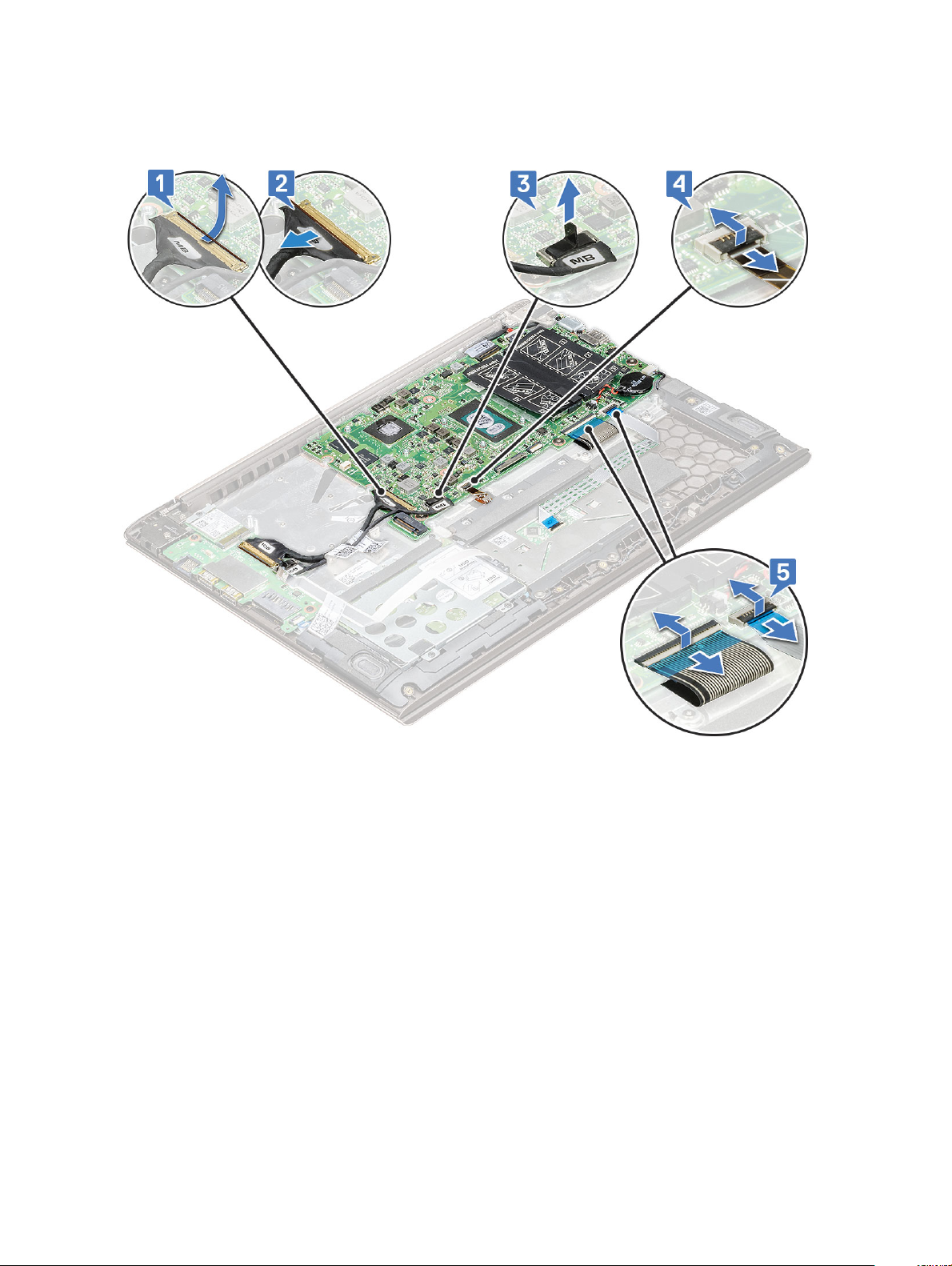
c systemblæser
d varme-sink
e Solid-state-drev (SSD)
3 For at fjerne systemkortet:
a Frakobl føgende kabler:
• Kabel til input/output-kort (I/O-kort) [1,2]
• Kabel til input/output-kort (I/O-kort) [3]
• Kabel til tastaturets baggrundslys [4]
• Kabel til tastatur og berøringsplade [5]
b Kobl eDP-kablet [1], strømadapterstikkets kabel [2] og højttalerkablet [5] fra stikket.
c Fjern de to M2,0 x 4 skruer, der fastgør USB type C-stikkets beslag til systemkortet [3].
d Løft USB type C-stikkets beslag væk fra systemet [4].
Sådan fjernes og installeres komponenter
25
Page 26

e Fjern de tre M2,0 x 2 skruer, der fastgør systemkortet til systemet [1].
f Løft og fjern systemkortet fra systemet [2].
26
Sådan fjernes og installeres komponenter
Page 27

Sådan installeres systemkortet
1 Flugt skruehullerne i systemkortet med dem på systemet.
2 Genmonter de tre M2,0 x 2 skruer for at fastgøre systemkortet til computeren.
3 Ret skruehullerne i USB type C-beslaget ind efter skruehullerne på systemkortet, og genmonter de to skruer for at fastgøre beslaget til
systemet.
4 Tilslut eDP-kablet, strømadapterstikkets kabel og højttalerkablet til stikket i systemkortet.
5 Tilslut input/output-kortets kabel, højttalerkablet, kablet til bagbelyst tastatur, kablet til tastaturet og kablet til berøringspladen til
systemkortet.
6 Installer:
a solid-state-drev (SSD)
b varme-sink
c systemblæser
d batteri
e bunddæksel
7 Følg proceduren i Efter du har udført arbejde på computerens indvendige dele.
Berøringsplade
Sådan fjernes berøringsplade
1 Følg proceduren i Før du udfører arbejde på computerens indvendige dele.
2 Fjern:
a bunddæksel
b batteri
c harddisk
3 For at fjerne berøringspladen:
a Fjern de re M2,0 x 2 skruer, som fastgør berøringspladen til systemet [1].
b Kobl berøringspladens kabel fra stikket i systemet [2].
Sådan fjernes og installeres komponenter
27
Page 28

c Fjern de tre M2,0 x 2 skruer, som fastgør berøringspladens støttebeslag til systemet, og løft berøringspladen væk fra systemet [1,
2].
Sådan monteres berøringsplade
1 Genmonter de tre skruer for at fastgøre berøringspladen til systemet.
2 Tilslut berøringspladekablet til stikket i systemet.
3 Genmonter de re skruer for at fastgøre berøringspladen til systemet.
4 Installer:
a harddisk
b batteri
c bunddæksel
5 Følg proceduren i Efter du har udført arbejde på computerens indvendige dele.
Skærmmodul
Sådan fjernes skærmmodul
1 Følg proceduren i Før du udfører arbejde på computerens indvendige dele.
2 Fjern:
a bunddæksel
b WLAN-kort
3 Sådan fjernes skærmmodulet:
a Frakobl eDP-kablet fra stikket i systemkortet [1].
b Fjern de fem M2,5 x 6 skruer [2], der fastgør hængselbeslaget til systemet, og løft skærmmodulet.
Sådan fjernes og installeres komponenter
28
Page 29

c Løft og fremfør skærmmodulet.
d Den resterende komponent er skærmmodulet.
Sådan fjernes og installeres komponenter
29
Page 30

Sådan monteres skærmmodul
1 Tilpas og placer skærmmodulet på systemet.
2 Anbring hængselbeslaget på systemet, og genmonter skruerne for at fastgøre skærmmodulet på systemet.
3 Tilslut eDP-kablet til stikket i systemkortet.
4 Installer:
a WLAN-kort
b bunddæksel
5 Følg proceduren i Efter du har udført arbejde på computerens indvendige dele.
Skærmfacet
Sådan fjernes skærmfacetten
1 Følg proceduren i Før du udfører arbejde på computerens indvendige dele.
2 Fjern:
a bunddæksel
b WLAN-kort
c skærmmodul
3 For at fjerne skærmfacetten:
a Brug en plastikpen til at lirke de udvendige kanter fri for at frigøre skærmfacetten fra skærmmodulet [1, 2].
Sådan fjernes og installeres komponenter
30
Page 31

b Fjern skærmfacetten fra skærmmodulet.
Sådan fjernes og installeres komponenter
31
Page 32

Sådan monteres skærmfacet
1 Anbring skærmrammen på skærmmodulet.
2 Tryk på skærmfacetten, startende i det øverste hjørne, og arbejd dig hele vejen rundt om facetten, indtil den klikker på plads på
skærmmodulet.
3 Installer:
a skærmmodul
b WLAN-kort
c bunddæksel
4 Følg proceduren i Efter du har udført arbejde på computerens indvendige dele.
Camera (Kamera)
Sådan fjernes kameraet
1 Følg proceduren i Før du udfører arbejde på computerens indvendige dele.
2 Fjern:
a bunddæksel
b WLAN-kort
c skærmmodul
d skærmfacet
3 For at fjerne kameraet:
a Skub kameraet af skærmmodulet med en plastikpen [1].
b Kobl kamerakablet fra stikket [2].
c Løft kameraet af skærmen [3].
32
Sådan fjernes og installeres komponenter
Page 33

Sådan installeres kameraet
1 Flugt og anbring kameraet i dets åbning i skærmmodulet.
2 Tilslut kamerakablet til stikket på skærmmodulet.
3 Installer:
a skærmfacet
b skærmmodul
c WLAN-kort
d bunddæksel
4 Følg proceduren i Efter du har udført arbejde på computerens indvendige dele.
Skærmpanel
Sådan fjernes skærmpanelet
1 Følg proceduren i Før du udfører arbejde på computerens indvendige dele.
2 Fjern:
a bunddæksel
b WLAN-kort
c skærmmodul
d skærmfacet
Sådan fjernes og installeres komponenter
33
Page 34

3 For at fjerne skærmpanelet:
a Fjern de re M2,0 x 2 skruer, der fastgør skærmpanelet til skærmmodulet [1] og løft og vend skærmpanelet for at få adgang til
eDP-kablet [2].
b Fjern den selvklæbende tape [1].
c Løft låsen, og kobl skærmkablet fra stikket på skærmpanelet [2].
d Løft skærmpanelet [3].
e Den resterende komponent er skærmpanelet.
Sådan fjernes og installeres komponenter
34
Page 35

Sådan installeres skærmpanelet
1 Sæt eDP-kablet i stikket.
2 Påsæt den selvklæbende tape for at fastgøre eDP-kablet.
3 Genmonter skærmpanelet, så det passer med skrueholderne i skærmmodulet.
4 Genmonter de re skruer for at fastgøre skærmpanelet til skærmmodulet.
5 Installer:
a skærmfacet
b skærmmodul
c WLAN-kort
d bunddæksel
6 Følg proceduren i Efter du har udført arbejde på computerens indvendige dele.
Skærmhængsler
Sådan fjernes skærmhængslet
1 Følg proceduren i Før du udfører arbejde på computerens indvendige dele.
2 Fjern:
a bunddæksel
b WLAN-kort
c skærmmodul
d skærmfacet
e skærmpanel
3 Sådan fjernes skærmhængslet:
a Fjern de ti M2 x 2 skruer, der fastgør skærmhængslet til skærmmodulet [1].
b Løft skærmhængslet væk fra skærmmodulet [2].
Sådan fjernes og installeres komponenter
35
Page 36

Sådan installeres skærmhængslet
1 Anbring skærmhængslets dæksel på skærmmodulet.
2 Genmonter skruerne for at fastgøre skærmhængslets dæksel til skærmmodulet.
3 Installer:
a skærmpanel
b skærmfacet
c skærmmodul
d WLAN-kort
e bunddæksel
4 Følg proceduren i Efter du har udført arbejde på computerens indvendige dele.
DC-in
Sådan fjernes DC-in
1 Følg proceduren i Før du udfører arbejde på computerens indvendige dele.
2 Fjern:
a bunddæksel
b WLAN-kort
c skærmmodul
3 Sådan fjernes DC-in:
a Fjern de 3 M2,5 x 6 skruer, der fastgør det højre skærmhængselbeslag til systemet [1].
b Løft hængselbeslaget [2].
c Tag strømadapterstikkets kabel ud af stikket i systemkortet [3].
Sådan fjernes og installeres komponenter
36
Page 37

d Kobl DC-in fra systemet [4].
Sådan installeres DC-in-stikket
1 Place and connect the DC-in to its slot in the system.
2 Sæt strømadapterstikkets kabel i stikket i systemkortet.
3 Anbring det højre skærmhængsel, og genmonter de 3 skruer for at fastgøre hængslet til systemet.
4 Installer:
a skærmmodul
b WLAN-kort
c bunddæksel
5 Følg proceduren i Efter du har udført arbejde på computerens indvendige dele.
Tastatur
Fjernelse af tastaturet
1 Følg proceduren i Før du udfører arbejde på computerens indvendige dele.
2 Fjern:
a bunddæksel
b batteri
Sådan fjernes og installeres komponenter
37
Page 38

c systemblæser
d varme-sink
e solid-state-drev (SSD)
f WLAN-kort
g Input/output-kort (I/O-kort)
h tænd/sluk-knap
i harddisk
j systemkort
k skærmmodul
3 Sådan fjerner du tastaturet:
a Fjern de M1.2 x 2 (33)-skruer, der fastgør tastaturet til systemet [1].
b Frakobl tastaturkablet fra stikket i systemet [2].
c Løft tastaturbeslaget væk fra systemet.
38
Sådan fjernes og installeres komponenter
Page 39

d Fjern de re skruer, som fastgør håndledsstøtten til tastaturet.
e Løft tastaturet væk fra systemet [2].
Sådan installeres tastaturet
1 Placer tastaturet i åbningen på håndledsstøtten.
2 Isæt de to skruer, der holder tastaturet fast til håndledsstøtten.
3 Placer tastaturbeslaget oven over tastaturet i systemåbningen.
Sådan fjernes og installeres komponenter
39
Page 40

4 Genmonter skruerne for at fastgøre tastaturet til systemet.
5 Installer:
a skærmmodul
b systemkort
c harddisk
d strømknap
e Input/Output-kort (I/O-kort)
f WLAN-kort
g solid-state-drev (SSD)
h varme-sink
i systemblæser
j batteri
k bunddæksel
6 Følg proceduren i Efter du har udført arbejde på computerens indvendige dele.
Håndadestøtte
Sådan fjernes og installeres håndadestøtten
1 Følg proceduren i Før du udfører arbejde på computerens indvendige dele.
2 Fjern:
a bunddæksel
b batteri
c højttaler
d pegefelt
e systemblæser
f varme-sink
g solid-state-drev (SSD)
h WLAN-kort
i Input/Output-kort (I/O-kort)
j tænd/sluk-knap
k harddisk
l systemkort
m tastatur
n skærmmodul
BEMÆRK
håndadestøtten
40 Sådan fjernes og installeres komponenter
: Når alle komponenterne er fjernet, er den resterende komponent
Page 41

3 Installer følgende komponenter på den ny håndadestøtte:
a skærmmodul
b tastatur
c systemkort
d harddisk
e strømknap
f Input/Output-kort (I/O-kort)
g WLAN-kort
h solid-state-drev (SSD)
i varme-sink
j systemblæser
k pegefelt
l højttaler
m batteri
n bunddæksel
4 Følg proceduren i Efter du har udført arbejde på computerens indvendige dele.
eDP-kabel
Sådan fjernes eDP-kablet
1 Følg proceduren i Før du udfører arbejde på computerens indvendige dele.
2 Fjern:
a bunddæksel
b WLAN-kort
c skærmmodul
d skærmfacet
e kamera
f skærmpanel
Sådan fjernes og installeres komponenter
41
Page 42

g skærmhængsel
3 Frigør eDP-kablet fra kabelkanalen for at fjerne det fra skærmen.
Sådan monteres eDP-kablet
1 Anbring eDP-kablet på skærmpanelet.
2 Før eDP-kablet gennem i kabelkanalen.
3 Installer:
a skærmhængsel
b skærmpanel
c kamera
d skærmfacet
e skærmmodul
f WLAN-kort
g bunddæksel
4 Følg proceduren i Efter du har udført arbejde på computerens indvendige dele.
Skærmmodulets bagdæksel
Sådan fjernes skærmens bagdæksel
1 Følg proceduren i Før du udfører arbejde på computerens indvendige dele.
2 Fjern:
a bunddæksel
b WLAN-kort
c skærmmodul
d skærmfacet
Sådan fjernes og installeres komponenter
42
Page 43

e kamera
f skærmpanel
g skærmhængsel
h eDP-kabel
3 Skærmmodulets bagdæksel er den tilbageværende komponent, efter at alle komponenterne er fjernet.
Sådan installeres skærmens bagdæksel
1 Skærmmodulets bagdæksel er den tilbageværende komponent, efter at alle komponenterne er fjernet.
2 Installer:
a eDP-kabel
b skærmhængsel
c skærmpanel
d kamera
e skærmfacet
f skærmmodul
g WLAN-kort
h bunddæksel
3 Følg proceduren i Efter du har udført arbejde på computerens indvendige dele.
Sådan fjernes og installeres komponenter
43
Page 44

3
Teknologi og komponenter
Dette kapitel indeholder oplysninger om teknologien og komponenter i systemet.
Emner:
• DDR4
• USB-funktioner
• USB type-C
• HDMI 1.4
DDR4
DDR4-hukommelse (Double Data Rate – fjerde generation) er en efterfølger til DDR2- og DDR3-teknologierne, som har højere hastigheder
og op til 512 GB i kapacitet, sammenlignet med maksimumkapaciteten for DDR3 på 128 GB pr. DIMM. DDR4 SDRAM (Synchronous
Dynamic Random-Access Memory) er aaset anderledes end både SDRAM og DDR for at forhindre brugeren i at installere den forkerte
type hukommelse i systemet.
DDR4 kræver 20% færre volt eller blot 1,2 volt sammenlignet med DDR3, som kræver 1,5 volt elektrisk strøm for at fungere. DDR4
understøtter også en ny, dyb nedlukningstilstand, der gør det muligt for værtsenheden at gå på standby uden behov for at opdatere dens
hukommelse. Dyb nedlukningstilstand forventes at reducere standby-energiforbruget med 40 til 50%.
DDR4-detaljer
Der er små forskelle mellem DDR3- og DDR4-hukommelsesmoduler som vist nedenfor.
Forskel i nøgleindhak
Nøgleindhakket på et DDR4-modul er placeret anderledes end nøgleindhakket på et DDR3-modul. Begge indhak ndes på
indsætningskanten, men indhakkets placering på DDR4 er en smule anderledes for at forhindre modulet i at blive installeret på et
inkompatibelt kort eller en inkompatibel platform.
Figur 1. Forskel i indhak
Øget tykkelse
DDR4-moduler er en smule tykkere end DDR3 for at kunne tilpasse sig ere signallag.
44 Teknologi og komponenter
Page 45

Figur 2. Forskel i tykkelse
Buet kant
DDR4-moduler har en buet kant til at hjælpe med indsættelsen og lette trykket på PCB'en under hukommelsesinstallation.
Figur 3. Buet kant
Hukommelsesfejl
Hukommelsesfejl på systemskærmen, den nye fejlkode ON-FLASH-FLASH eller ON-FLASH-ON. Hvis al hukommelse fejler, tænder LCD'en
ikke. Fejlnd for mulige hukommelsesfejl ved at prøve kendte gode hukommelsesmoduler i hukommelsesstikkene på bunden af systemet
eller under tastaturet som i nogle bærbare systemer.
USB-funktioner
Universal Serial Bus eller USB blev introduceret i 1996. Det forenklede markant forbindelsen mellem værtscomputere og eksterne enheder
såsom muse, tastaturer, eksterne drivere og printere.
Lad os tag et hurtigt kig på USB-udviklingen, vist i nedenstående skema.
Tabel 1. USB-udvikling
Type Dataoverførselshastighed Kategori Introduktionsår
USB 3.0/USB 3.1 Gen 2 5 Gbps Super Speed (Super
hastighed)
USB 2.0 480 Mbps High Speed (Høj hastighed) 2000
2010
USB 3.0/USB 3.1 Gen 1 (SuperSpeed USB)
I mange år har USB 2.0 været veletableret som de facto standardgrænseaden i pc-verdenen, med omkring 6 milliarder solgte enheder. Nu
er der et voksende behov for højere hastigheder samt større båndbredder som følge af den endnu hurtigere computerhardware. USB
Teknologi og komponenter
45
Page 46

3.0/USB 3.1 Gen 1 har endelig svaret på kundernes krav med en teoretisk 10 gange højere hastighed end sin forgænger. Summeret er USB
3.1 Gen 1-funktionerne som følger:
• Højere overførselshastigheder (op til 5 Gbps)
• Forøget maksimal buseekt og forøget forsyningsstrøm, som bedrer opfylder de eekthungrende enheder
• Nye strømstyringsfunktioner
• Fuld duplex dataoverførsel og understøtning af nye overførselstyper
• USB 2.0 bagudkompatibilitet
• Nye stik og kabler
Emnerne herunder dækker nogle af de mest almindeligt stillede spørgsmål til USB 3.0/USB 3.1 Gen 1.
Hastighed
Aktuelt er der 3 hastighedstilstande deneret i de seneste USB 3.0/USB 3.1 Gen 1-specikationer. Disse er Super-Speed (Superhastighed),
Hi-Speed (Højhastighed) og Full-Speed (Fuld hastighed). Den nye SuperSpeed-funktion har en overførselshastighed på 4,8 Gbps. Mens
specikationerne beholder Hi-Speed og Full-Speed USB-tilstandene, almindeligvis kendt som henholdsvis USB 2.0 og 1.1, opererer de
langsommere tilstande stadig ved henholdsvis 480 Mbps og 12 Mbps, og beholdes for at sikre bagudkompatibilitet.
USB 3.0/USB 3.1 Gen 1 får en meget højere ydeevne gennem de tekniske ændringer herunder:
• En ekstra fysisk bus der er tilføjet parallelt med den eksisterende USB 2.0-bus (se billedet herunder).
• USB 2.0 havde tidligere re ledninger (strøm, jord og et par til dierential-data). USB 3.0/USB 3.1 Gen 1 tilføjer re mere, til to par til
dierential-signaler (modtage og sende), dermed sammenlagt otte tilslutninger i stikkene og kabelføringen.
• USB 3.0/USB 3.1 Gen 1 anvender en bidirektionel grænseade, i modsætning til USB 2.0's halv-duplex. Dette giver en 10-dobling af den
teoretiske båndbredde.
Med dagens konstant stigende krav om dataoverførsel til high denition videoindhold, terabyte lagerenheder, digitalkameraer med høje
mega-pixels osv.vil USB 2.0 ikke være hurtig nok. Ydermere vil USB 2.0-forbindelser aldrig komme tæt på den teoretisk maksimale
overførselshastighed på 480 Mbps, der giver dataoverførsel på omkring 320 Mbps (40 MB/s) – det nuværende reelle maksimum. Til
sammenligning vil USB 3.0/USB 3.1 Gen 1-forbindelser aldrig opnå 4,8 Gbps. Vi vil sandsynligvis se en reel maksimumshastighed på 400
MB/s med overheads. Med denne hastighed er USB 3.0/USB 3.1 Gen 1 en 10 ganges forbedring af USB 2.0.
Teknologi og komponenter
46
Page 47

Programmer
USB 3.0/USB 3.1 Gen 1 åbner mulighederne, og leverer mere frihøjde til, at enheder kan levere bedre oplevelser. Hvor USB-video tidligere
kun lige kunne lade sig gøre (både ud fra den maksimale opløsning, forsinkelse og videokomprimering), er det nemt at forestille sig, at med
en 5-10 gange mere tilgængelig båndbredde, vil videoopløsninger fungere meget bedre. Single-link DVI kræver næsten 2 Gbps
overførselshastighed. Hvor 480 Mbps var grænsen, vil 5 Gbps være mere end lovende. Med dens hastighed på 4,8 Gbps vil standarden
nde vej til produkter, der tidligere ikke var USB-egnede, som eksempelvis RAID-lagersystemer.
Herunder er oplistet nogle tilgængelige SuperSpeed USB 3.0/USB 3.1 Gen 1-produkter:
• USB 3.0/USB 3.1 Gen 1-harddiske til ekstern pc
• Bærbare USB 3.0/USB 3.1 Gen 1-harddiske
• Dockingstationer og adaptere til USB 3.0/USB 3.1 Gen 1-drev
• USB 3.0/USB 3.1 Gen 1 ash-drev og læsere
• USB 3.0/USB 3.1 Gen 1 solid state-drev
• USB 3.0/USB 3.1 Gen 1 RAIDs
• Optiske mediedrev
• Multimedieenheder
• Netværk
• Adapterkort og hubs til USB 3.0/USB 3.1 Gen 1
Kompatibilitet
Den gode nyhed er, at USB 3.0/USB 3.1 Gen 1 er omhyggeligt planlagt til, fra starten, at kunne sameksistere fredeligt med USB 2.0. Da USB
3.0 specicerer nye fysiske tilslutninger, kræver det således nye kabler, der kan klare de højere hastigheder i den nye protokol. Selve stikket
er det samme rektangulære stik med re USB 2.0 kontakter, på eksakt samme placering som før. Fem nye tilslutninger der kan bære
modtage- og senderetning og transmittere data uafhængigt er til stede i USB 3.0/USB 3.1 Gen 1-kabler, og vil kun komme i kontakt, når de
tilsluttes en korrekt SuperSpeed USB-tilslutning.
Windows 8/10 vil bringe lokal understøttelse af USB 3.1 Gen 1-controllere. Dette er i kontrast til tidligere versioner af Windows, der fortsat
kræver separate drivere til USB 3.0/USB 3.1 Gen 1-controllere.
Microsoft annoncerede, at Windows 7 ville understøtte USB 3.1 Gen 1, måske ikke lige i første release, men ellers i en Service Pack eller en
opdatering. Det er ikke udelukket at tro, at efter en succesfuld release for support af USB 3.0/USB 3.1 Gen 1 i Windows 7, at SuperSpeedsupport vil dryppe ned til Vista. Microsoft har bekræftet dette ved at udtale, at de este af deres partnere deler den opfattelse, at Vista
også burde kunne understøtte USB 3.0/USB 3.1 Gen 1.
Super-Speed-understøttelse til Windows XP er for nuværende ukendt. Da XP er et syv år gammelt operativsystem, er sandsynligheden ikke
stor.
USB type-C
USB type-C er et nyt og meget lille fysisk stik. Selve stikket understøtter forskellige nye, spændende USB-standarder, f.eks. USB 3.1 og
USB med strømforsyning (USB PD).
Alternativ tilstand
USB type-C er en ny stikstandard, der er meget lille. Den fylder ca. en tredjedel af det gamle USB type-A-stik. Dette er en
enkeltstikstandard, som alle enheder bør kunne anvende. USB type-C-porte understøtter en række forskellige protokoller, der anvender
"alternative tilstande", som gør det muligt at have adaptere, der er kompatible med HDMI, VGA, DisplayPort eller andre stiktyper, via den
ene USB-port
Teknologi og komponenter
47
Page 48

USB med strømforsyning
USB PD-specikationen er også tæt forbundet med USB type-C. I øjeblikket anvender smartphones, tablets og andre mobilenheder ofte en
USB-forbindelse, når de skal lades op. En USB 2.0-forbindelse giver op til 2,5 W strøm – nok til at oplade din telefon, men så heller ikke
mere. En bærbar pc kan eksempelvis kræve op til 60 W. USB med strømforsyning (USB Power Delivery)-specikationen booster
strømforsyningen til 100 W. Den er tovejs, så en enhed kan både sende og modtage strøm. Strømmen kan desuden sendes samtidig med, at
enheden sender data via forbindelsen.
Dette kan betyde et farvel til alle de mange producentspecikke opladningskabler til bærbare pc'er – til fordel for en standard-USBforbindelse, der kan oplade alting. Du vil kunne oplade din bærbare pc vha. et af de bærbare batterier, du oplader dine smartphones og
andre bærbare enheder med i dag. Du vil kunne slutte din bærbare pc til en ekstern skærm, der tilsluttet via et strømkabel, hvorefter den
eksterne skærm kan oplade din bærbare pc og samtidig fungere som ekstern skærm – alt sammen via ét lille USB type-C-stik. For at kunne
gøre dette skal både enheden og kablet understøtte USB-strømforsyning. Blot fordi enhederne har en USB type-C-stik, betyder det ikke
nødvendigvis, at de gør dette.
USB-type C og USB 3.1
USB 3.1 er en ny USB-standard. USB 3's teoretiske båndbredde er 5 Gbps, mens USB 3.1's er 10 Gbps. Det er dobbelt så meget båndbredde
og lige så hurtigt som et Thunderbolt-stik fra første generation. USB type-C er ikke det samme som USB 3.1. USB type-C er blot en
stikform, og den underliggende teknologi kan sagtens være blot USB 2 eller USB 3.0. Faktisk anvender Nokias N1 Android-tablet et USB
type-C-stik, men indeni er det hele USB 2.0 – ikke engang USB 3.0. Teknologierne er dog nært beslægtede.
HDMI 1.4
Dette emne forklarer HDMI 1.4, dets funktioner sammen med dets fordele.
HDMI (High-Denition Multimedia Interface) er en industriunderstøttet, ukomprimeret, helt digitalt audio/video-grænseade. HDMI er et
interface mellem en hver kompatibel audio/video-kilde, så som set-top-box, DVD-afspiller eller A/V-modtagere og en kompatibel digital
audio og/eller videomonitor, så som et digitalt TV (DTV). Den tiltænkte anvendelse af HDMI-tv'er og DVD-afspillere. De primære fordele er
kabelreduktion og indholdsbeskyttelse. HDMI understøtter standard, udvidet, eller high denition video, plus erkanals digital audio over et
enkelt kabel.
BEMÆRK
: HDMI 1.4 understøtter 5.1 kanals audio.
HDMI 1.4-funktioner
• HDMI Ethernet Channel (HDMI Ethernet-kanal) – Tilføjer højhastighedsnetværk til en HDMI-link, hvilket giver brugeren fuld
udnyttelse af deres IP-aktiverede enheder uden et separat Ethernet-kabel.
• Audio Return Channel (Audio-returkanal) – Gør det muligt for et HDMI-tilsluttet TV, med indbygget tuner, at sende audio-data
"opstrøms" til et surround audio-system, og derved eliminere behovet for et separat audio-kabel.
• 3D – Denerer input/output-protokoller for de este 3D-videoformater, og baner således vejen for 3D-spil og 3D-hjemmeteater.
• Content Type (Indholdstype) – Realtids signalering af indholdstyper mellem skærm og kildeenheder, gør det muligt for et TV at
optimere billedindstillingerne baseret på indhold.
• Additional Color Spaces (Ekstra farveplads) – understøtter de ekstra farvemodeller, der bruges i digital fotografering og
computergrak.
• 4 K Support (4 K-understøttelse) - Muliggør videoopløsninger langt ud over 1080p, og understøtter dermed næste generation af
skærme, som vil konkurrere med de digitale biografsystemer, der anvendes i kommercielle biografer.
• HDMI Micro Connector (HDMI Micro-stik) - Et nyt mindre stik til telefoner og andre bærbare enheder der understøtter
videoopløsninger på op til 1080p.
• Automotive Connection System (Auto-tilslutningssystem) – Nye kabler og stik til bilvideosystemer, designet til at imødekomme de
unikke krav til at monitorere omgivelserne, samtidigt med at levere sand HD-kvalitet.
Teknologi og komponenter
48
Page 49

Fordelene ved HDMI
• Kvalitet - HDMI overfører ukomprimeret digital audio og video med den allerneste krystalklare billedkvalitet.
• Billig - HDMI giver kvalitet og funktionalitet i et digitalt interface, mens det også understøtter ukomprimerede videoformater på en enkel
og kosteektiv måde.
• Audio – HDMI understøtter ere audio-formater, fra standard stereo til erkanals surround sound.
• HDMI kombinerer video og erkanals audio i et enkelt kabel, og eliminerer derved omkostninger, kompleksitet og forvirring ved at have
ere kabler, som der for nuværende bruges til A/V-systemer.
• HDMI understøtter kommunikation mellem videokilder (så som DVD-afspiller) og det digitale TV, og derved muliggør nye
funktionaliteter.
Teknologi og komponenter 49
Page 50

Systemspecikation
Funktion Specikation
Processortype Intel Kaby Lake U-Quad Core
Systemchipsæt Integreret i processoren
4
Systemspecikationer
Samlet cache-lager
• 8 MB cache-lager – 8. generation Intel core i7
• 6 MB cache-lager – 8. generation Intel core i5
Hukommelse
Funktion Specikation
Type DDR4
Hastighed 2133/2400 MHz
Stik 2
Kapacitet 4 GB, 8 GB eller 16 GB
Minimum
hukommelse
Hukommelse
(maksimum)
4 GB (2 x 4 GB)
32 GB
Videospecikation
Funktion
Specikation
Skærmkort:
Hukommelse
• Intel Integrated UHD-grak 620 (8. Gen Core i5, i7 processorer)
• AMD Radeon 530 grak med 2GB/4GB GDDR5 vRAM
• Delt systemhukommelse
• 2 GB/4 GB GDDR5 dedikeret hukommelse
Audiospecikation
Funktion
Controller Realtek ALC3254-CG
50 Systemspecikationer
Specikation
Page 51

Funktion Specikation
Integreret
• 2 W x 2 højttalere
• HD-audioperformance
• Digitale array-mikrofoner
Kommunikationsspecikation
Funktion Specikation
Ethernet-adapter Netværksinterfacekort i stand til at kommunikere med 10/100/1.000 Mb/s
Wireless (Trådløst)
Specikation
Funktion Specikation
Audio (Lyd) Universel audio-jackstik
Netværkskort 1 x RJ45-stik
WLAN-indstillinger:
• DW1820 2x2 ac 802.11ac+BT4.1
• 2x2 AC(Intel 7265) og 1x1 AC(Intel 3165 og DW1810) i alt 3 kort
for porte og stik
USB-port type C En
USB 3.1 med Gen 1 To (en med PowerShare)
Video HDMI
Hukommelseskortlæ
ser
SD-kortlæser
Skærmspecikation
Funktion
Type
Størrelse 14,0"
Mål:
Højde 190,00 mm (7,48")
Bredde 323,5 mm (12,59")
Diagonalt 375,2 mm (14,77")
Aktivt område (X/Y)
Specikation
• FHD-skærm (1920 x 1080) med LED-baggrundsbelysning og antireeks
• HD-skærm (1366 x 768) med LED-baggrundsbelysning og antireeks
• FHD (1920 x 1080)
• HD (1366 x 768)
Maksimal opløsning
• FHD (1920 x 1080)
Systemspecikationer 51
Page 52

Funktion Specikation
• HD (1366 x 768)
Maksimal lysstyrke
Betjeningsvinkel 0° (lukket) til 135°
Opdateringshastighed60 Hz
Horisontalt FHD (80/80/80/80)
Lodret FHD (80/80/80/80)
• 14" FHD LCD-skærm med antireeks og LED-baggrundsbelysning
• 14" HD LCD-skærm med antireeks og LED-baggrundsbelysning
Tastatur
Funktion Specikation
Antal taster
Layout QWERTY/AZERTY/Kanji
• USA: 80 taster
• England: 81 taster
• Japan: 84 taster
• Brasilien: 82 taster
Berøringspladespecikation
Funktion
X/Y
positionsopløsning
Mål
Multiberøring Kongurerbare enkeltnger- og multingerbevægelser
Specikation
1229 x 749
• Bredde: 105 mm
• Højde : 65 mm
Kamera
Funktion
Kameratype HD fast fokus
Sensortype CMOS-sensor
Still-opløsning 1.280 x 720 pixel (Maksimum)
Videoopløsning 1.280 x 720 pixel (Maksimum)
Diagonalt 74 grader
Specikation
52 Systemspecikationer
Page 53

Lagerspecikation
Funktioner Specikation
Lager:
• 500 GB – 5400 RPM
• 1 TB – 5400 RPM
• Et M.2 SSD
• Et M.2 SSD
• Et M.2 SSD
• Support til HDD-frifaldssensor (FFS)
Batterispecikation
Funktion Specikation
Watt 42 Wh (3-cellet) lithium-ion/polymer
Type Li-ion/polymer
Længde 175,36 mm (6,90")
Højde 5,9 mm (0,23")
Bredde 90,73 mm (3,57")
Vægt 200,00 g
Spænding 11,4 VDC
Drift
• Opladning: 0 °C til 60 °C (32 °F til 140 °F)
• 0 °C til 70 °C
Ikke i drift -20 °C til 60 °C (4 °F til 140 °F)
Typisk
amperetimekapacitet
Typisk
watttimekapacitet
Møntcellebatteri 3 V CR2032 litium-ion-celle
3,684 Ah
42 Wh
Vekselstrømsadapter
Funktion
Watt 45 W og 65 W
Indgangsspænding 100 VAC til 240 VAC
Indgangsstrøm
(maksimum)
Indgangsfrekvens 50 til 60 Hz
udgangsstrøm
(kontinuerligt)
Specikation
1,3 A/1,7 A
2,31 A/3,34 A
Systemspecikationer 53
Page 54

Funktion Specikation
Nominel
udgangsspænding
Højde
Bredde
Dybde
Vægt
Temperaturområde: 0° til 40° C
Drift 0°C til 40°C (32°F til 104°F)
Ikke i drift –40°C til 70°C (–40°F til 158°F)
19,50 VDC
• 45 W: 26 mm (1,02")
• 65 W: 29,5 mm (1,16")
• 45 W: 40 mm (1,57")
• 65 W: 46 mm (1,81")
• 45 W: 94 mm (3,7")
• 65 W: 108 mm (4,25")
• 45 W: 170 g
• 65 W: 265 g
Fysisk specikation
Funktion
Vægt 1,685 kg (3,71 lbs)
Højde (mm/tommer)
Bredde (mm/
tommer)
Dybde (mm/
tommer)
Specikation
• Forside – 16,1 mm (0,63")
• Bagside – 17,4 mm (0,68")
343 mm (13,50")
240,8 mm (9,48")
Miljøspecikation
Funktion
Temperaturområde:
Drift 10° C til 35° C
Opbevaring -40° C til 65° C
Relativ luftfugtighed
(maksimum):
Opbevaring 20% til 80% (ikke-kondenserende)
Specikation
Maksimal vibration:
Drift 5 til 350 Hz ved 0,0002 G²/Hz
54 Systemspecikationer
Page 55

Funktion Specikation
Opbevaring 5 til 500 Hz ved 0,001 til 0,01 G²/Hz
Maksimalt stød:
Drift 40 G +/- 5% med pulsvarighed på 2 msek. +/- -10% (svarer til 51 cm/sek. [20"/sek.])
Opbevaring 105 G +/- 5% med pulsvarighed på 2 msek. +/- -10% (svarer til 127 cm/sek. [50"/sek.])
Maksimal højde:
Drift –15,2 to 3048 m
Opbevaring –15,2 to 10.668 m
Systemspecikationer 55
Page 56

Systeminstallationsmenu
Systeminstallation gør det muligt at administrere din notebook hardware og specicere BIOS-niveauet. Fra systeminstallation kan du:
• Ændre NVRAM-indstillinger når du har tilføjet eller fjernet hardware
• Få vist systemhardwarekongurationen
• Aktivere eller deaktivere indbyggede enheder
• Indstille tærskler for ydelse og strømstyring
• Administrer computersikkerhed
Emner:
• Startmenu
• Navigationstaster
• Indstillinger i systeminstallationsmenuen
• Sådan opdateres BIOS'en i Windows
• System and Setup Password (System- og installationsadgangskode)
5
Startmenu
Tryk på <F12>, når Dell™ logoet vises, for at se en engangsstartmenu med en liste over gyldige startenheder på systemet. Menupunkterne
Diagnostics (Diagnosticering) og BIOS Setup (BIOS-konguration) er også tilgængelige i menuen. Enhederne i menuen Start afhænger af
systemets startenheder. Denne menu er nyttig, hvis du forsøger at starte fra en bestemt enhed eller vil køre en diagnosticering af systemet.
Brug af startmenuen ændrer ikke på den startrækkefølge, der er lagret i BIOS.
Indstillingerne er:
• Legacy Boot (Legacy-start):
– SD-kort (Secure Digital)
• UEFI Boot (UEFI-start):
– Windows Boot Manager (Windows startadministrator)
• Andre indstillinger:
– BIOS Setup (BIOS-konguration)
– BIOS Flash Update (BIOS Flash-opdatering)
– Diagnostics (Diagnosticering)
– SupportAssist OS Recovery
– Change Boot Mode Settings (Ændr indstillinger for starttilstand)
Navigationstaster
BEMÆRK
i kraft, før systemet genstartes.
: For de este af indstillingerne i systeminstallationsmenuen, registreres ændringerne, du foretager, men de træder ikke
Taster Navigation
Op-pil Flytter til forrige felt.
56 Systeminstallationsmenu
Page 57

Taster Navigation
Ned-pil Flytter til næste felt.
Enter Vælger en værdi i det valgte felt (hvis det er relevant) eller følge linket i feltet.
Mellemrumstast Udfolder eller sammenfolder en rulleliste, hvis relevant.
Tab Flytter til næste fokusområde.
BEMÆRK: Kun for standard grask browser.
Esc Flytter til forrige side, indtil du får vist hovedskærmen. Når du trykker på Escape-tasten på hovedskærmen vises
der en meddelelse, der beder dig om at gemme alle ændringer, som ikke er gemt, og som genstarter systemet.
Indstillinger i systeminstallationsmenuen
BEMÆRK: Afhængigt af notebook og de installerede enheder er det muligvis ikke alle elementer i dette afsnit, der vises.
Generelle indstillinger
Tabel 2. Generelt
Egenskab Beskrivelse
System Information
Afsnittet viser computerens primære hardwarefunktioner.
Indstillingerne er:
• System Information
• Memory Conguration (Hukommelseskonguration)
• Processor Information (Processoroplysninger)
• Device Information (Enhedsoplysninger)
Battery Information Viser batteriets status og vekselstrømsadaptertypen, der er koblet
til computeren.
Boot Sequence
Advanced Boot Options
Lader dig ændre rækkefølgen, i hvilken computeren forsøger at
nde et operativsystem.
Indstillingerne er:
• Windows Boot Manager (Windows startadministrator)
• Boot List Option (Startlistindstilling):
Lader dig ændre indstillingerne for startlisten.
Klik på en af følgende muligheder:
– Eksisterende
– UEFI – Standardværdi
Gør det muligt at aktivere Legacy Option ROM'er.
Indstillingerne er:
• Enable Legacy Option ROMs (Aktiver Legacy Option
ROM'er) – Standardværdi
• Enable Attempt Legacy Boot (Aktiver forsøg på tidligere
startindstilling)
Systeminstallationsmenu 57
Page 58

Egenskab Beskrivelse
• Enable UEFI Network Stack (Aktiver UEFI-netværksstak)
UEFI Boot Path Security
Date/Time
Gør det muligt for dig at bestemme, om systemet skal bede
brugeren om at indtaste administratoradgangskoden ved start fra
en UEFI-startsti.
Klik på en af følgende muligheder:
• Always, Except Internal HDD (Altid, undtagen intern harddisk)
– Standardværdi
• Always (Altid)
• Never (Aldrig)
Lader dig indstille dato og klokkeslæt. Skiftet til systemets dato og
klokkeslæt træder omgående i kraft.
Systemkonguration
Tabel 3. System Conguration (Systemkonguration)
Egenskab Beskrivelse
Integrated NIC
Lader dig kongurere den integrerede netværkscontroller.
Klik på en af følgende muligheder:
• Disabled (Deaktiveret)
• Enabled (Aktiveret)
• Enabled w/PXE (Aktiveret er standardindstilling)
SATA Operation
Drives
SMART Reporting
Lader dig kongurere den integrerede SATA harddisk-controllers
driftstilstand.
Klik på en af følgende muligheder:
• Disabled (Deaktiveret)
• AHCI
• RAID On (RAID Til) – Standardværdi
BEMÆRK: SATA er kongureret til at understøtte RAID-
tilstand.
Lader dig aktivere eller deaktivere forskellige installerede drev.
Indstillingerne er:
• SATA-0
• SATA–2
• M.2 PCIe SSD-0
Alle indstillingerne er standardindstillinger.
Dette felt styrer, om harddiskfejl for indbyggede drev rapporteres
under systemstart. Denne teknologi er del af specikationerne for
58 Systeminstallationsmenu
Page 59

Egenskab Beskrivelse
SMART (Self Monitoring Analysis and Reporting Technology).
Denne indstilling er som standard deaktiveret.
• Enable SMART Reporting (Aktiver SMART-rapportering)
USB Conguration
USB PowerShare
Audio (Lyd)
Giver dig mulighed for at aktivere eller deaktivere den interne/
integrerede USB-konguration.
Indstillingerne er:
• Enable USB Boot Support (Aktiver USB-start-
understøttelse)
• Enable internal USB ports (Aktivere interne USB-porte)
Alle indstillingerne er standardindstillinger.
BEMÆRK: USB-tastatur og -mus virker altid i BIOS-
kongurationen uanset disse indstillinger.
Dette felt kongurerer USB PowerShare-funktionens adfærd.
Denne indstilling gør det muligt at oplade eksterne enheder ved
brug af den lagrede batterieekt igennem USB PowerShare-porten
(deaktiveret som standard).
• Enable PowerShare (Aktiver PowerShare)
Lader dig aktivere eller deaktivere den integrerede lydcontroller.
Som standard er indstillingen Enable Audio (Aktiver lyd) valgt.
Indstillingerne er:
• Enable Microphone (Aktiver mikrofon)
• Enable Internal Speaker (Aktiver intern højttaler)
Tastaturlys
Keyboard Backlight Always on with AC Power
Miscellaneous devices
Denne indstilling er som standard valgt.
Dette afkrydsningsfelt lader dig vælge driftstilstand for
tastaturlysfunktionen. Tastaturets lysstyrkeniveau kan indstilles til
mellem 0 og 100 %
Indstillingerne er:
• Disabled (Deaktiveret)
• Dim (Svag)
• Bright – Standardværdi
Tastaturbaggrundslys ved AC påvirker ikke
hovedtastaturlysfunktionen. Tastaturlysfunktionen vil fortsat
understøtte de forskellige lysniveauer. Dette felt har en eekt, når
baggrundslyset er aktiveret (valgt som standard).
• Keyboard Backlight with AC
Denne indstilling er som standard valgt.
Lader dig aktivere eller deaktivere følgende enheder:
• Kamera
• HardDrive Free Fall Protection
Disse indstillinger er som standard valgt.
Systeminstallationsmenu 59
Page 60

Indstillinger for videoskærm
Tabel 4. Video
Egenskab Beskrivelse
LCD Brightness
Lader dig indstille skærmens lysstyrke afhængigt af strømkilden. På
batteri (50% er standard) og på vekselstrøm (100% standard).
Security (Sikkerhed)
Tabel 5. Security (Sikkerhed)
Egenskab Beskrivelse
Admin Password
Lader dig indstille, ændre eller slette administratoradgangskode (admin).
Indtastningerne til indstilling af adgangskode er:
• Enter the old password (Indtast den gamle adgangskode):
• Enter the new password (Indtast den nye adgangskode):
• Conrm new password (Bekræft ny adgangskode):
Klik på OK, når du har angivet adgangskoden.
System Password
Internal HDD-0 Password
BEMÆRK: Når du skal logge ind for første gang er feltet "Enter the old password:" (Indtast
den gamle adgangskode:) indstillet til "Not set" (Ikke angivet). Herefter skal adgangskoden
indstilles for første login,og derefter kan du ændre eller slette adgangskoden.
Lader dig indstille, ændre eller slette systemadgangskoden.
Indtastningerne til indstilling af adgangskode er:
• Enter the old password (Indtast den gamle adgangskode):
• Enter the new password (Indtast den nye adgangskode):
• Conrm new password (Bekræft ny adgangskode):
Klik på OK, når du har angivet adgangskoden.
BEMÆRK: Når du skal logge ind for første gang er feltet "Enter the old password:" (Indtast
den gamle adgangskode:) indstillet til "Not set" (Ikke angivet). Herefter skal adgangskoden
indstilles for første login,og derefter kan du ændre eller slette adgangskoden.
Gør det muligt at angive, ændre eller slette adgangskoder til systemets interne harddisk (HDD).
• Enter the old password (Indtast den gamle adgangskode):
• Enter the new password (Indtast den nye adgangskode):
• Conrm new password (Bekræft ny adgangskode):
Klik på OK, når du har angivet adgangskoden.
BEMÆRK: Når du skal logge ind for første gang er feltet "Enter the old password:" (Indtast
den gamle adgangskode:) indstillet til "Not set" (Ikke angivet). Herefter skal adgangskoden
indstilles for første login,og derefter kan du ændre eller slette adgangskoden.
M.2 SATA SSD Password
60 Systeminstallationsmenu
Gør det muligt at angive, ændre eller slette adgangskoden på systemets M.2 SATA solid-state-drev.
Page 61

Egenskab Beskrivelse
Indtastningerne til indstilling af adgangskode er:
• Enter the old password (Indtast den gamle adgangskode):
• Enter the new password (Indtast den nye adgangskode):
• Conrm new password (Bekræft ny adgangskode):
Klik på OK, når du har angivet adgangskoden.
BEMÆRK: Når du skal logge ind for første gang er feltet "Enter the old password:" (Indtast
den gamle adgangskode:) indstillet til "Not set" (Ikke angivet). Herefter skal adgangskoden
indstilles for første login,og derefter kan du ændre eller slette adgangskoden.
Strong Password
Password Conguration
Password Bypass
Password Change
Non-Admin Setup Changes
Lader dig gennemtvinge indstillingen altid at indstille stærke adgangskoder.
• Enable Strong Password
Denne indstilling er som standard ikke angivet.
Du kan denere adgangskodens længde. Min. = 4, Maks. = 32
Lader dig omgå prompterne System Password (Systemadgangskode) og for adgangskoder til den interne
harddisk, når de er indstillet, under genstart af systemet.
Klik på en af indstillingerne:
• Disabled (Deaktiveret) – Standardværdi
• Reboot bypass (Omgåelse ved genstart)
Lader dig ændre systemadgangskoden, når administratoradgangskoden er indstillet.
• Allow Non-Admin Password Changes (Tillad ændringer af ikke-administratoradgangskoder)
Denne indstilling er som standard valgt.
Lader dig bestemme, om ændringer i installationsindstillingerne er tilladt, når der er indstillet en
administratoradgangskode. Hvis funktionen er deaktiveret, er installationsindstillingerne låst af
administratoradgangskoden.
• Allows Wireless Switch Changes (Tillad ændringer for knap til trådløst netværk)
UEFI Capsule Firmware
Updates
TPM 2.0 Security
Denne indstilling er som standard ikke angivet.
Lader dig opdatere system-BIOS via UEFI Capsule-opdateringspakker.
• Enable UEFI Capsule Firmware Updates
Denne indstilling er som standard valgt.
Lader dig aktivere eller deaktivere TPM (Trusted Platform Module) under POST.
Indstillingerne er:
• TPM On (TPM Til) – Standardværdi
• Clear (Ryd)
• PPI Bypass for Enable Commands (PPI forbigå aktiverede kommandoer)
• PPI Bypass for Disabled Commands (PPI forbigå deaktiverede kommandoer)
• PPI Bypass for Clear Command (PPI-forbigåelse for ryd-kommandoer)
• Attestation Enable (Certikation aktiveret) – Standardværdi
• Key Storage Enable (Nøglelager aktiveret) (standard) – Standardværdi
• SHA-256 – Standardværdi
Systeminstallationsmenu 61
Page 62

Egenskab Beskrivelse
Klik på en af følgende:
• Enabled (Aktiveret) – Standardværdi
• Disabled (Deaktiveret)
Computrace (R)
CPU XD Support
Admin Setup Lockout
Master Password Lockout
Lader dig aktivere eller deaktivere den valgfrie computersporingssoftware.
Indstillingerne er:
• Deactivate (Deaktiver)
• Disable (Deaktiver)
• Activate (Aktiveret) – Standardværdi
Lader dig aktivere processorens Execute Disable-tilstand (Udførelse af deaktivering).
• Enable CPU XD Support (Aktiver CPU XD-understøttelse)
Denne indstilling er som standard valgt.
Lader dig forhindre brugere i at åbne Setup (Installation), når der er indstillet en
administratoradgangskode.
• Enable Admin Setup Lockout (Aktiver spærring af administrationsindstilling)
Denne indstilling er som standard ikke angivet.
Lader dig aktivere eller deaktivere understøttelse af masteradgangskode.
• Enable Master Password Lockout
Denne indstilling er som standard ikke angivet.
BEMÆRK: Adgangskode til harddisken skal ryddes, inden indstillingen kan ændres.
Sikker opstart
Tabel 6. Secure Boot (Sikker opstart)
Egenskab Beskrivelse
Secure Boot Enable
Expert Key Management
Lader dig aktivere eller deaktivere Secure Boot Control (Sikker
opstartskontrol).
Klik på en af følgende muligheder:
• Disabled (Deaktiveret) – Standardværdi
• Enabled (Aktiveret)
Lader dig aktivere eller deaktivere Expert Key Management.
• Enable Custom Mode
Denne indstilling er som standard ikke angivet.
Indstillingen Custom Mode Key Management options
(Brugerdeneret tilstand nøgleadministration) er:
• PK – Standardværdi
• KEK
62 Systeminstallationsmenu
Page 63

Egenskab Beskrivelse
• db
• dbx
Indstillinger for Intel sikkerhedsudvidelse af software
Tabel 7. Intel Software Guard Extensions (Intel sikkerhedsudvidelse af software)
Egenskab Beskrivelse
Intel SGX Enable
Dette felt giver mulighed for at skabe et sikkert miljø ved kørsel af
kode/lagring af følsomme oplysninger inden for det primære
operativsystem.
Klik på en af følgende muligheder:
• Disabled (Deaktiveret)
• Enabled (Aktiveret)
• Softwarestyret – Standardværdi
Enclave Memory Size
Denne indstilling angiver SGX Enclave Reserve Memory Size
(Reservehukommelsesstørrelse for SGX Enclave).
Klik på en af følgende muligheder:
• 32 MB
• 64 MB
• 128 MB – Standardværdi
Performance (Ydelse)
Tabel 8. Performance (Ydelse)
Egenskab Beskrivelse
Multi Core Support
Intel SpeedStep
Dette felt angiver, om processen har en eller alle kerner aktiveret.
Ydeevnen for nogle programmer forbedres med ekstra kerner.
• All (Alle) – Standardværdi
• 1
• 2
• 3
Lader dig aktivere eller deaktivere processorens Intel SpeedSteptilstand.
C-States Control
• Enable Intel SpeedStep (Aktiver Intel SpeedStep)
Denne indstilling er som standard valgt.
Lader dig aktivere eller deaktivere ere slumretilstande for
processoren.
• C States (C-tilstande)
Systeminstallationsmenu 63
Page 64

Egenskab Beskrivelse
Denne indstilling er som standard valgt.
Intel TurboBoost
Hyper-Thread Control
Strømstyring
Tabel 9. Power Management (Strømstyring)
Egenskab Beskrivelse
AC Behavior
Lader dig aktivere eller deaktivere muligheden for, om computeren automatisk skal tænde, når en
vekselstrømsadapter tilsluttes.
• Wake on AC (Vækning ved AC)
Denne indstilling er som standard ikke angivet.
Lader dig aktivere eller deaktivere processorens TurboBoosttilstand.
• Enable Intel TurboBoost (Aktiver Intel TurboBoost)
Denne indstilling er som standard valgt.
Lader dig aktivere eller deaktivere processorens hypertrådning.
• Disabled (Deaktiveret)
• Enabled (Aktiveret) – Standardværdi
Enable Intel Speed Shift
Technology
Auto On Time
USB Wake Support
Wake on LAN
Lader dig aktivere eller deaktivere Intel Speed Shift Technology.
• Enabled (Aktiveret) – Standardværdi
Lader dig indstille klokkeslæt hvor computeren skal tænde automatisk.
Indstillingerne er:
• Disabled (Deaktiveret) – Standardværdi
• Every day (Hver dag)
• Weekdays (Hverdage)
• Select days (Udvalgte dage)
Denne indstilling er som standard ikke angivet.
Gør det muligt at aktivere USB-enheder der kan vække systemet fra standby.
• Enable USB Wake Support (Aktiver understøttelse af USB-vækning)
Denne indstilling er som standard ikke angivet.
Denne indstilling tillader, at computeren tænder fra slukket tilstand, når der sendes et specielt LAN-signal.
Opvågnen fra standbytilstanden er upåvirket af denne indstilling og skal være aktiveret i operativsystemet.
Funktionen virker kun, når computeren er tilsluttet vekselstrømsstrøm.
• Disabled (Deaktiveret) – Standardværdi – Tillader ikke, at systemet tændes, når det modtager signal
om vækning fra LAN eller trådløst LAN.
• LAN only (Kun LAN) - Tillader, at systemet tændes, når det modtager særlige LAN-signaler.
Peak Shift
64 Systeminstallationsmenu
Denne indstilling minimerer brug af vekselstrøm på tidspunkter med spidsbelastning.
Page 65

Egenskab Beskrivelse
Advanced Battery Charge
Conguration
Denne indstilling gør det muligt for dig at maksimere batteriets levetid. Når denne indstilling aktiveres,
anvender systemet en standardalgoritme til opladning og andre teknikker for at øge batteriets levetid uden
for de normale arbejdstider.
Primary Battery Charge
Conguration
Lader dig vælge opladningstilstand for batteriet.
Indstillingerne er:
• Adaptive (Adaptiv) – Standardværdi
• Standard – Oplader batteriet helt ved standardhastighed.
• ExpressCharge (Ekspresopladning) – Batteriet kan oplades på kortere tid vha. Dells
hurtigopladningsteknologi.
• Primarily AC use (Primært vekselstrømsbrug)
• Custom (Brugerdeneret)
Hvis Custom Charge (Tilpasset opladning) vælges, kan du også kongurere Custom Charge Start (Start
af tilpasset opladning) og Custom Charge Stop (Stop af tilpasset opladning).
BEMÆRK: Alle opladningstilstande er muligvis ikke tilgængelige for alle batterierne. For at
aktivere denne indstilling skal du deaktivere indstillingen Advanced Battery Charge
Conguration (Avanceret batteriopladningskonguration).
POST-adfærd
Tabel 10. POST Behavior (POST-adfærd)
Egenskab Beskrivelse
Adapter Warnings
Lader dig aktivere eller deaktivere BIOS-meddelelser, når du bruger visse strømadaptere.
Fn Lock Options
Fastboot
Extend BIOS POST Time
• Enable Adapter Warnings (Aktiver adapteradvarsler) – Standardværdi
Gør det muligt at lade genvejstasterne Fn + Esc skifte den primære funktion af F1–F12, mellem deres
standard og sekundære funktioner. Hvis du deaktiverer denne funktion, kan du ikke skifte dynamisk
mellem funktionerne for disse taster.
• Fn Lock (Fn lås) – Standardværdi
Klik på en af følgende muligheder:
• Lock Mode Disable/Standard (Låsefunktion Deaktiveret/Standard)
• Lock Mode Enable/Secondary (Låsefunktion Aktiver/Sekundær) – Standardværdi
Lader dig fremskynde opstartsprocessen ved at omgå nogle kompatibilitetstrin.
Klik på en af følgende muligheder:
• Minimal
• Thorough (Grundig) – Standardværdi
• Auto
Lader dig oprette en yderligere forsinkelse inden opstart.
Klik på en af følgende muligheder:
• 0 seconds (0 sekunder) – Standardværdi
• 5 seconds (5 sekunder)
• 10 seconds (10 sekunder)
Systeminstallationsmenu 65
Page 66

Egenskab Beskrivelse
Full Screen Logo
Giver dig mulighed for at få vist logoet i fuld skærm, hvis billedet har samme opløsning som skærmen.
• Enable Full Screen Logo (Aktiver fuldskærmslogo)
Denne indstilling er som standard ikke angivet.
Sign of Life Indication
Warnings and Errors
Lader systemet indikere under POST, at der er trykket på strømknappen ved at dreje på tastaturets
baggrundslys.
Lader dig vælge forskellige indstillinger for enten at stoppe, prompte og vente på brugerinput, fortsætte,
når der registreres advarsler, men holde pause ved fejl eller fortsætte, når der registreres enten advarsler
eller fejl under POST-processen.
Klik på en af følgende muligheder:
• Prompt on Warnings and Errors (Spørg ved advarsler og fejl) – Standardværdi.
• Continue on Warnings (Fortsæt ved advarsler)
• Continue on Warnings and Errors (Fortsæt ved advarsler og fejl)
Virtualiseringsunderstøttelse
Tabel 11. Virtualization Support (Virtualiseringsunderstøttelse)
Egenskab Beskrivelse
Virtualization
Dette felt angiver, om en VMM (Virtual Machine Monitor) kan anvende de yderligere
hardwarefunktioner i Intel Virtualization Technology.
• Enable Intel Virtualization Technology (Aktiver Intel-virtualiseringsteknologi).
Denne indstilling er som standard valgt.
VT for Direct I/O
Aktiverer eller deaktiverer VMM (Virtual Machine Monitor) til at udnytte de ekstra
hardwarekapaciteter, der leveres af Intel Virtualization-teknologi til direkte I/O.
• Enable VT for Direct I/O (Aktiver VT til Direct I/O)
Denne indstilling er som standard valgt.
Indstillinger for trådløs forbindelse
Tabel 12. Wireless (Trådløst)
Egenskab Beskrivelse
Wireless Switch
Lader dig indstille trådløse enheder, der kan styres via en trådløs
kontakt.
Indstillingerne er:
• WLAN/WiGig
• Bluetooth
66 Systeminstallationsmenu
Page 67

Egenskab Beskrivelse
Alle indstillingerne er som standard enabled (aktiveret).
Wireless Device Enable
Maintenance (Vedligeholdelse)
Tabel 13. Maintenance (Vedligeholdelse)
Egenskab Beskrivelse
Service Tag
Asset Tag
BIOS Downgrade
Viser computerens servicemærke.
Giver dig mulighed for at oprette et systemaktivkode, hvis der ikke allerede er angivet en aktivkode.
Denne indstilling er som standard ikke angivet.
Gør det muligt for dig at ashe tidligere revisioner af systemrmwaren.
• Allow BIOS Downgrade (Tillad BIOS-nedgradering)
Lader dig aktivere eller deaktivere de interne trådløse enheder.
Indstillingerne er:
• WLAN/WiGig
• Bluetooth
Alle indstillingerne er som standard enabled (aktiveret).
Data Wipe
Bios Recovery
Denne indstilling er som standard valgt.
Gør det muligt for dig at slette data fra alle interne lagerenheder, på en sikker måde.
• Wipe on Next Boot
Denne indstilling er som standard ikke angivet.
BIOS Recovery from Hard Drive – (BIOS-gendannelse fra harddrev) Denne indstilling er
standardindstillingen. Dette gør det muligt for dig at gendanne de beskadigede BIOS'er fra en
gendannelsesl på harddisken eller en ekstern USB-nøgle.
BIOS Auto-Recovery (Automatisk gendannelse af BIOS) – Gør det muligt for dig at gendanne BIOS'en
automatisk.
BEMÆRK: Feltet BIOS Recovery from Hard Drive (BIOS-gendannelse fra harddrev) skal være
aktiveret.
Always Perform Integrity Check (Udfør altid integritetskontrol) – Udfører integritetskontrol ved hver
start.
Systeminstallationsmenu 67
Page 68

Systemlogler
Tabel 14. System Logs (Systemlogler)
Egenskab Beskrivelse
BIOS events
Lader dig se og rydde POST-hændelser i systeminstallationsmenuen (BIOS).
Thermal Events
Power Events
Lader dig se og rydde Systeminstallationsmenuen (termiske) hændelser.
Lader dig se og rydde Systeminstallationsmenuen (strøm) hændelser.
SupportAssist System Resolution (SupportAssistsystemopløsning)
Tabel 15. SupportAssist System Resolution (SupportAssist-systemopløsning)
Egenskab Beskrivelse
Auto OS Recovery
Threshold
SupportAssist OS Recovery
Installationsindstillingerne for Auto OS Recovery Threshold (Automatisk OS-gendannelsestærskel) styrer
det automatiske start-ow for SupportAssist-systemopløsningskonsollen og for Dells OS-
gendannelsesværktøj.
Klik på en af følgende muligheder:
• SLUKKET
• 1
• 2 – Standardværdi
• 3
Lader dig gendanne SupportAssist OS-gendannelse (deaktiveret som standard)
Sådan opdateres BIOS'en i Windows
Det anbefales at opdatere din BIOS (Systemopsætning) ved udskiftning af systemkortet, eller hvis der ndes en opdatering. Sørg ved
bærbare pc'er for, at computerens batteri er fuldt opladet og tilsluttet en stikkontakt.
BEMÆRK
opdateringen er fuldført.
1 Genstart computeren.
2 Gå til Dell.com/support.
• Indtast Servicetag (Servicekoden) eller Express Service Code (Kode til ekspresservice) og klik på Submit (Send).
• Klik på Detect Product (Registrer produkt), og følg instruktionerne på skærmen.
3 Klik på Choose from all products (Vælg mellem alle produkter), hvis du ikke kan registrere eller nde servicekoden.
4 Vælg kategorien Products (Produkter) fra listen.
5 Vælg computermodel og computerens Product support (Produktsupportside) vises.
6 Klik på Get drivers (Hent drivere), og klik på Drivers and Downloads (Drivere og overførsler).
Afsnittet Drivers and Downloads (Drivere og overførsler) åbnes.
68
: Hvis BitLocker er aktiveret, skal den deaktiveres, inden system BIOS'en opdateres, og derefter reaktiveres, når BIOS-
BEMÆRK
Systeminstallationsmenu
: Vælg den passende kategori for at gå til produktsiden.
Page 69

7 Klik på Find it myself (Find det selv).
8 Klik på BIOS for at få vist BIOS-versionerne.
9 Identicer den seneste BIOS-l, og klik på Download (Hent).
10 Vælg din foretrukne overførselsmetode i vinduet Vælg overførselsmetode nedenfor , klik på Hent l.
Vinduet File Download (Filoverførsel) vises.
11 Klik på Save (Gem) for at gemme len på computeren.
12 Klik på Run (Kør) for at installere de opdaterede BIOS-indstillinger på computeren.
Følg vejledningen på skærmen.
BEMÆRK: Det anbefales, at man ikke opdaterer BIOS-versionen for mere end tre revisioner. Fx: Hvis du vil opdatere BIOS fra 1.0
til 7.0, installer først version 4.0 og herefter version 7.0.
Opdatering af BIOS på systemer med bitlocker aktiveret
FORSIGTIG: Hvis BitLocker ikke deaktiveres før opdatering af BIOS, vil systemet ikke genkende BitLocker-nøglen, næste gang
du genstarter. Du vil da blive anmodet om at angive gendannelseskoden, hvilket systemet vil bede dig om efter hver genstart.
Hvis du ikke kender gendannelseskoden, kan dette resultere i tab af data eller unødvendig geninstallation af operativsystem. Du
kan nde ere oplysninger om dette emne i Knowledge-artiklen: http://www.dell.com/support/article/us/en/19/SLN153694/
updating-bios-on-systems-with-bitlocker-enabled?lang=EN
Sådan opdaterer du din system-BIOS ved hjælp af USB-
ashdrev
Hvis systemet ikke kan starte i Windows, men der stadig er behov for at opdatere BIOS, skal du downloade BIOS-len ved hjælp af et andet
system og gemme den på et USB-ashdrev, der kan startes fra.
BEMÆRK
support/article/us/en/19/SLN143196/how-to-create-a-bootable-usb-ash-drive-using-dell-diagnostic-deployment-package-dddp-?lang=EN
1 Download BIOS-opdateringslen .EXE til et andet system.
2 Kopier len, fx O9010A12.EXE, til USB-ashdrevet, der kan startes fra.
3 Tilslut USB-ashdrevet til det system, der kræver BIOS-opdateringen.
4 Genstart systemet, og tryk på F12, når Dell-logoet viser engangsstartmenuen.
5 Brug piletasterne til at vælge USB Storage Device (USB storageenhed), og klik på Return (Enter).
6 Systemet starter med en Diag C:\> prompt.
7 Kør len ved at skrive hele lnavnet, fx O9010A12.exe, og trykke på Return.
8 Når BIOS-opdateringslen indlæses, skal du følge instruktionerne på skærmen.
: Du skal bruge et USB-ashdrev, der kan startes fra. Se følgende artikel for ere detaljer: http://www.dell.com/
Systeminstallationsmenu
69
Page 70

Figur 4. DOS BIOS-opdateringsskærmen
Opdatering af Dell BIOS i Linux- og Ubuntu-miljøer
Se http://www.dell.com/support/article/us/en/19/SLN171755/updating-the-dell-bios-in-linux-and-ubuntu-environments?lang=EN, hvis du
vil opdatere systemets BIOS i et Linux-miljø såsom Ubuntu.
Sådan ashes BIOS fra F12-engangsstartmenuen
Sådan opdateres dit systems BIOS ved hjælp af en BIOS-opdatering .exe-l, der kopieres til en FAT32 USB-nøgle og startes fra F12engangsstartmenuen.
BIOS-opdatering
Du kan køre BIOS-opdateringslen fra Windows ved hjælp af en startbar USB-nøgle, eller du kan opdaterere BIOS'en fra systemets F12engangsstartmenu.
De este Dell-systemer bygget efter 2012 har denne egenskab, og du kan bekræfte ved at starte dit system med F12-engangsstartmenuen
for at se, om BIOS-ashopdatering er angivet som startindstilling for dit system. Hvis indstillingen er indstillet, understøtter BIOS'en denne
BIOS-opdateringsform.
BEMÆRK
Sådan opdateres der fra engangsstartmenuen
For at opdatere din BIOS fra F12-engangsstartmenuen har du brug for:
• USB-nøgle formateret til FAT32-lsystemet (nøgler behøver ikke at være opstartsbare)
• Eksekverbar BIOS-l, som du har downloadet fra Dell Support-webstedet og kopieret til USB-nøglens rod.
• AC-strømadapter forbundet til systemet
• Funktionelt systembatteri til at ash-opdatere BIOS'en
Udfør de følgende trin for at udføre BIOS-opdateringens ash-proces fra F12-menuen:
FORSIGTIG
1 Indsæt USB-nøglen med den kopierede ash i USB-porten, når systemet er slukket.
2 Tænd for systemet, og tryk på F12-tasten for at få adgang til engangsstartmenuen, marker BIOS-ashopdateringen ved at bruge
piletasterne og tryk derefter på Enter.
70
: Kun systemer med indstillingen BIOS-ashopdatering i F12-engangsstartmenuen kan anvende denne funktion.
: Sluk ikke systemet under BIOS-opdateringen. Systemet kan muligvis ikke starte igen, hvis det slukkes.
Systeminstallationsmenu
Page 71

3 Flash-menuen for BIOS'en åbnes. Klik derefter på Gennemse.
4 E5450A14.exe-len vises som eksempel på det følgende skærmbillede. Det faktiske lnavn kan variere.
Systeminstallationsmenu
71
Page 72

5 Når len er valgt, vises den i boksen med valgte ler, og du kan klikke på OK for at fortsætte.
6
Klik på knappen Begin Flash Update (Begynd ashopdatering).
72
Systeminstallationsmenu
Page 73

7 En advarselsboks vises og spørger dig, om du ønsker at fortsætte. Klik på knappen YES (Ja) for at begynde ash.
8 På dette tidspunkt påbegyndes BIOS-ash, systemet genstarter, og så starter BIOS-ash, og en statuslinje viser ash-processen.
Afhængig af ændringerne inkluderet i opdateringen kan statuslinjen gå fra 0 til 100 adskillige gange, og ash-processen kan tage op til
10 minutter. Generelt tager denne proces to til tre minutter.
Systeminstallationsmenu
73
Page 74

9 Når processen er gennemført, vil systemet genstarte, og BIOS-opdateringen vil være udført.
System and Setup Password (System- og installationsadgangskode)
Du kan oprette en system password (systemadgangskode) og en setup password (installationsadgangskode) til at sikre computeren.
Adgangskodetyp
e
System Password
(Systemadgangskod
e)
Setup password
(Installationsadgangs
kode)
FORSIGTIG: Adgangskodefunktionerne giver et grundlæggende sikkerhedsniveau for computerens data.
FORSIGTIG: Enhver kan få adgang til de data, der er gemt på computeren, hvis den ikke er låst og uden opsyn.
BEMÆRK: Funktionen System and Setup Password (System- og installationsadgangskode) er deaktiveret.
Beskrivelse
Adgangskode du skal indtaste for at logge på systemet.
Adgangskode, som du skal indtaste for at få adgang til at foretage ændringer i computerens BIOS-indstillingern.
Sådan tildeles systemadgangskode og installationsadgangskode
Du kan kun tilknytte en ny systemadgangskode, når status er Ikke indstillet.
Tryk på F2, straks efter en start eller genstart, for at gå til en systeminstallation.
1 Vælg i skærmen System BIOS eller Systemets installationsskærm, Security (Sikkerhed) og tryk på Enter.
Systeminstallationsmenu
74
Page 75

Skærmen Security (Sikkerhed) vises.
2 Vælg System Password (Systemadgangskode) og opret en adgangskode i feltet Enter the new password (Indtast ny adgangskode).
Anvend følgende retningslinjer til at tildele systemadgangskoden:
• En adgangskode kan have op til 32 tegn.
• En adgangskode kan indeholde tallene 0 til 9.
• Kun små bogstaver er gyldige, store bogstaver er ikke tilladt.
• Kun følgende specialtegn er tilladt: mellemrum, (”), (+), (,), (-), (.), (/), (;), ([), (\), (]), (`).
3 Indtast systemadgangskoden som du indtastede tidligere i feltet Conrm new password (Bekræft ny adgangskode) og klik på OK.
4 Tryk på Esc og en meddelelse beder dig gemme ændringerne.
5 Tryk på Y for at gemme ændringerne.
Computeren genstarter.
Sådan slettes eller ændres en eksisterende system- og/eller installationsadgangskode
Kontroller, at Password Status (Adgangskodestatus) er Unlocked (Ulåst) (i systeminstallationsmenuen), før du forsøger at slette eller
ændre den eksisterende system- og/eller installationsadgangskode. Du kan ikke slette eller ændre en eksisterende system- eller
installationsadgangskode. hvis Password Status (Adgangskodestatus) er Locked (Låst).
Tryk på F2 for at gå til systeminstallationsmenuen, straks efter en start eller genstart.
1 Vælg i skærmen System BIOS eller System Setup (Systeminstallationen), System Security (Systemsikkerhed) og tryk Enter.
Skærmen System Security (Systemsikkerheds) vises.
2 Bekræft i skærmen System Security (Systemsikkerhed), at Password Status (Adgangskodestatus) er Unlocked (Ulåst).
3 Vælg System Password (Systemadgangskode), ændr eller slet eksisterende systemadgangskode og tryk på Enter eller Tab.
4 Vælg Setup Password, (Installationsadgangskode), ændr eller slet eksisterende installationsadgangskode og tryk på Enter eller Tab.
BEMÆRK
bliver bedt om det. Hvis du sletter system- og/eller installationsadgangskoden, skal du bekræfte sletningen, når du bliver
bedt om det.
5 Tryk på Esc og en meddelelse beder dig gemme ændringerne.
6 Tryk på Y for at gemme ændringer og afslutte systeminstallationsmenuen.
Computeren genstarter.
: Hvis du ændrer system- eller installationsadgangskoden, skal du indtaste den nye adgangskode igen, når du
Systeminstallationsmenu
75
Page 76

Dette kapitel angiver de understøttede operativsystemer og instrukser til installation af drivere.
Emner:
• Kongurationer af operativsystem
• Hentning af drivere
• Chipsæt-drivere
• Grakkontrollerdrev
• USB-drivere
• Netværksdrev
• Audio-drivere
• Lagercontrollerdrev
• Andre drivere
Kongurationer af operativsystem
Dette emne angiver operativsystemet understøttet af
6
Software
Tabel 16. Operativsystemer
Windows 10
Andre
• Microsoft Windows 10 Home 64 bit
• Microsoft Windows10 Professional 64 bit
• Microsoft Windows 10 National Academic 64-bit (Bid Desk)
• Ubuntu 16.04 LTS 64-bit
Hentning af drivere
1 Tænd computeren.
2 Gå til Dell.com/support.
3 Klik på Product Support (Produktsupport), indtast din computers servicekode og klik på Submit (Send).
BEMÆRK
computermodel manuelt.
4 Klik på Drivers and Downloads (Drivere og downloads).
5 Vælg det operativsystem, der er installeret på dit system.
6 Rul ned ad siden for at vælge den driver, der skal installeres.
7 Klik på Download File (Hent l) for at hente driveren til dit system.
8 Efter hentning er afsluttet, naviger til mappen hvor du gemte driverlen.
9 Dobbeltklik på driverlens ikon, og følg vejledningen på skærmen.
: Hvis du ikke har servicekoden, skal du bruge funktionen til automatisk registrering eller søge efter din
Chipsæt-drivere
Kontroller, om Intel chipsæt- og Intel Management Engine Interface-drevene allerede er installeret i computeren.
76 Software
Page 77

Grakkontrollerdrev
Kontroller, om grakkontrollerdrevet allerede er installeret i computeren.
Software
77
Page 78

USB-drivere
Kontroller, om USB-driverne allerede er installeret i computeren.
Netværksdrev
Drevet er mærket som Intel I219-LM Ethernet-driver.
Audio-drivere
Kontroller, om audio-driverne allerede er installeret i computeren.
Lagercontrollerdrev
Kontroller, om lagercontrollerdrevene allerede er installeret i computeren.
Andre drivere
Dette afsnit indeholder forskellige driveroplysninger for alle de andre komponenter i Device Manager.
Drivere til sikkerhedsenheder
Kontroller, om der allerede er installeret drivere til sikkerhedsenheder i computeren.
78
Software
Page 79

Drivere til softwareenheder
Kontroller, om der allerede er installeret drivere til softwareenheder i computeren.
Drivere til humane interfaceenheder
Kontroller, om der allerede er installeret drivere til til humane interfaceenheder i computeren.
Firmware
Kontroller, om rmwaredriverne allerede er installeret i computeren.
Intel Dynamic Platform og Thermal Framework
Kontroller, om driverne til Intel Dynamic Platform og Thermal Framework allerede er installeret i computeren.
Software
79
Page 80

Fejlnding
Dells ePSA-diagnosticering 3.0 (Enhanced Pre-Boot System Assessment)
Du kan genaktivere ePSA-diagnosticeringen ved at følge et af de følgende trin:
• trykke på F12-tasten, når systemet starter, og vælg Diagnostics-indstillingen.
• trykke på Fn+PWR, når systemet starter.
For ere detaljer, se Dell EPSA Diagnostic 3.0.
Sådan køres ePSA-diagnosticeringen
1 Tænd computeren.
2 Mens computeren starter, tryk på F12-tasten når Dell-logoet vises.
3 Vælg på startmenu-skærmen indstillingen Diagnostics (Diagnosticering).
4 Klik på piletasten nederst i venstre hjørne.
Diagnosticeringens forside vises.
5 Tryk på pilen i nederste højre hjørne for at gå til sidefortegnelsen.
De fundne genstande angives.
6 Hvis du vil køre en diagnosticeringstest på en bestemt enhed, tryk på Esc og klik på Yes (Ja) for at stoppe diagnosticeringstesten.
7 Vælg enheden fra venstre rude og klik på Run Tests (Kør tests).
8 Hvis der er problemer,,vises fejlkoder.
Noter fejlkode og valideringsnummer, og kontakt Dell.
7
Diagnostisk indikator
Dette afsnit beskriver batteriindikatorens diagnostiske egenskaber i en notebook.
Fejl angives med det tofarvede batteriopladningsindikatorlys i stedet for bipkoder. Et bestemt blinkemønster efterfølges af gule blink
efterfulgt af hvide i et bestemt mønster. Mønsteret gentages.
BEMÆRK
til 9) efterfulgt af en pause på 1,5 sekunder, hvor indikatoren er slukket, og så den anden gruppe med hvide indikatorblink (1 til 9).
Derpå følger en pause på tre sekunder, hvor indikatoren er slukket, hvorefter mønsteret gentages. Hvert indikatorblink varer 0,5
sekunder.
Systemet lukker ikke ned, når de diagnostiske fejlkoder vises. De diagnostiske fejlkoder vil altid erstatte enhver anden indikatorbrug. For
eksempel vil notebook-batterikoder for lavt batteri eller batterisvigt ikke blive vist, når diagnostiske fejlkoder vises:
Tabel 17. LED-mønster
Blinkemønster Problembeskrivelse Foreslået løsning
Ravgul Hvid
80 Fejlnding
: Det diagnostiske mønster består af et tocifret tal, der repræsenteres af den første gruppe med gule indikatorblink (1
Page 81

2 1 processor processorfejl
2 2 systemkort: BIOS ROM systemkort, dækker BIOS-beskadigelse eller ROM-fejl
2 3 hukommelse Der blev ikke fundet nogen hukommelse/RAM
2 4 hukommelse hukommelse- eller RAM-fejl
2 5 hukommelse ugyldig hukommelse installeret
2 6 systemkort: chipsæt systemkort/chipsæt-fejl
2 7 display skærmfejl
3 1 RTC-strømfejl fejl ved knapcellebatteri
3 2 PCI/Video PCI-/videokort/chipfejl
3 3 BIOS-gendannelse 1 gendannelsesafbildning ikke fundet
3 4 BIOS-gendannelse 2 gendannelsesafbildning fundet men ugyldig
Batteristatusindikatorer
Hvis computeren er tilsluttet en stikkontakt, virker batteriindikatoren på følgende måde:
Blinker skiftevist
mørkegult eller hvidt
lys
Blinker skiftevist
mørkegult med
konstant hvidt
Blinker konstant
mørkegult
Indikator slukket Batteri i fuld opladningstilstand med vekselstrømsadapter til stede.
Hvidt lys tændt Batteri i opladningstilstand med vekselstrømsadapter til stede.
Der er tilsluttet en ugyldig eller ikke-understøttet, ikke-Dell vekselstrømsadapter til den bærbare pc.
Midlertidig batterifejl med vekselstrømsadapter til stede.
Alvorlig batterifejl med vekselstrømsadapter til stede.
Fejlnding 81
Page 82

8
Kontakt Dell
BEMÆRK: Hvis du ikke har en aktiv internetforbindelse, kan du nde kontaktoplysninger på købskvitteringen, pakkeslippen,
fakturaen eller i Dells produktkatalog.
Dell giver ere muligheder for online- og telefonbaseret support og service. Tilgængeligheden varierer for de enkelte lande og produkter, og
nogle tjenester ndes muligvis ikke i dit område. Sådan kontakter du Dell omkring salg, teknisk support eller kundeservice:
1 Gå til Dell.com/support.
2 Vælg supportkategori.
3 Bekræft dit land eller område i rullemenuen Choose a Country/Region (Vælg land/område) fra listen nederst på siden.
4 Vælg det relevante service- eller supportlink alt afhængigt af, hvad du har brug for.
82 Kontakt Dell
